Samsung ML-3312ND, ML-3712DW, ML-3712ND, ML-331x Series, ML-371x Series User Manual [es]
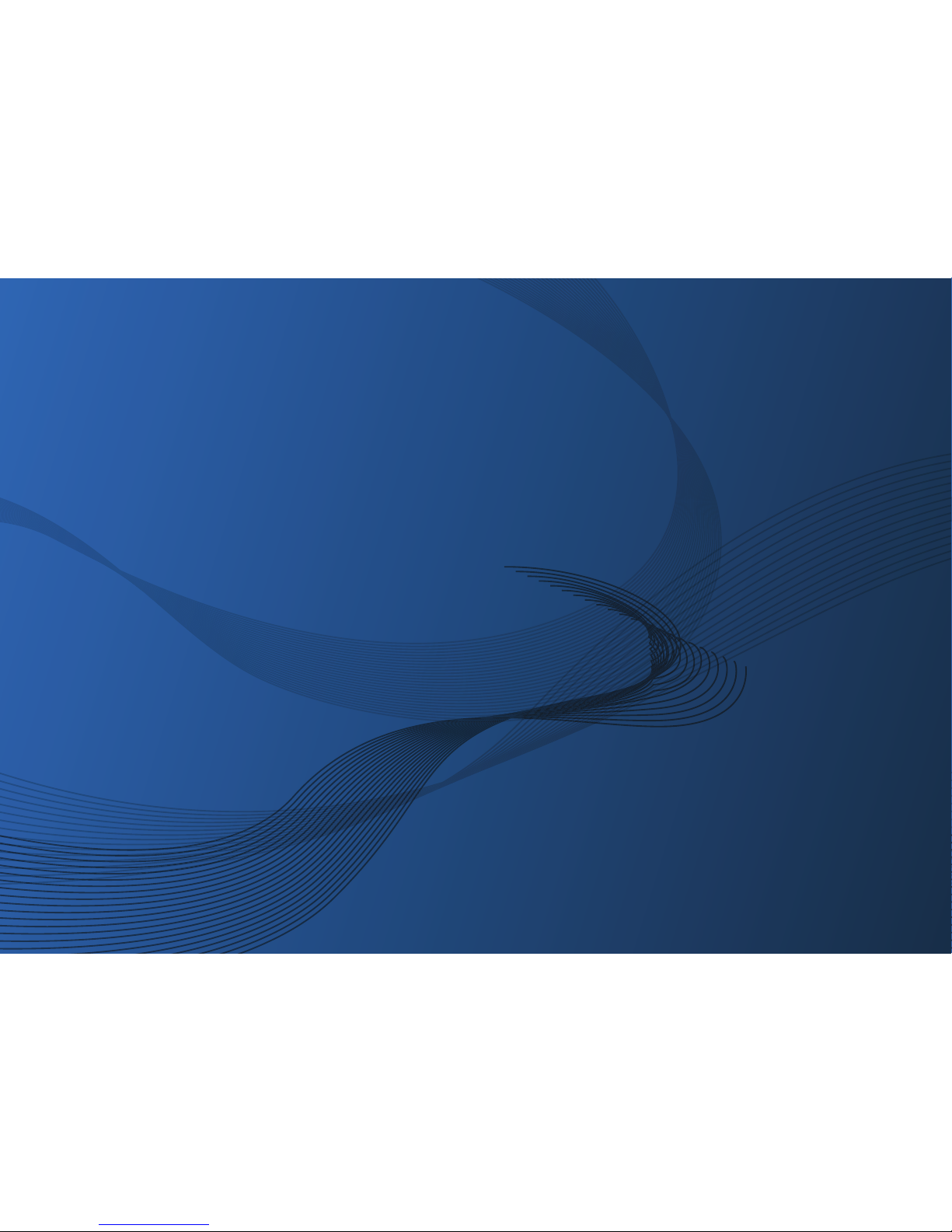
ML-331x Series
ML-371x Series
Manual del usuario
Básica
imagine the possibilities
Esta guía contiene información relativa al proceso de instalación, funcionamiento básico y
solución de problemas en Windows.
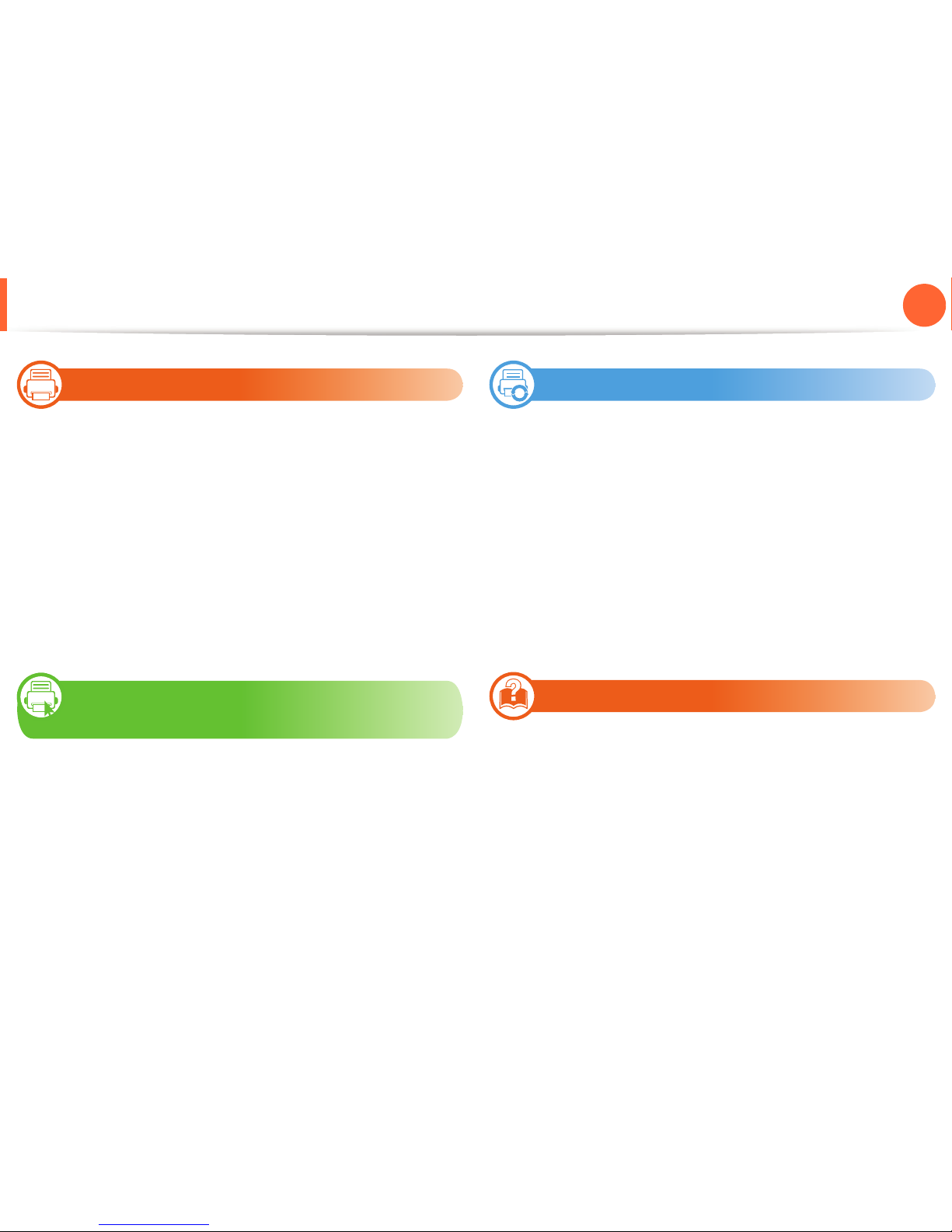
2
Contenido
1. Introducción
5 Beneficios principales
7 Funciones según el modelo
8 Información útil
9 Acerca de este manual del usuario
10 Información sobre seguridad
16 Descripción general del equipo
19 Descripción general del panel de control
22 Encendido de la impresora
23 Instalación del controlador de manera local
25 Reinstalación del controlador
2. Descripción general de los menús
y configuración básica
27 Descripción general de los menús
29 Impresión de una página de prueba
30 Cambio del idioma del LCD
31 Materiales y bandejas
43 Impresión básica
3. Mantenimiento
51 Pedido de suministros y accesorios
52 Consumibles disponibles
53 Accesorios disponibles
54 Piezas de mantenimiento disponibles
55 Distribución del tóner
57 Sustitución del cartucho de tóner
59 Actualización de un módulo de memoria
61 Control de la duración de los suministros
62 Ajuste de la alerta de tóner bajo
63 Limpieza de la impresora
4. Solución de problemas
67 Consejos para evitar atascos de papel
68 Solución de atascos de papel
75 Descripción del indicador LED de estado
78 Entender los mensajes de pantalla
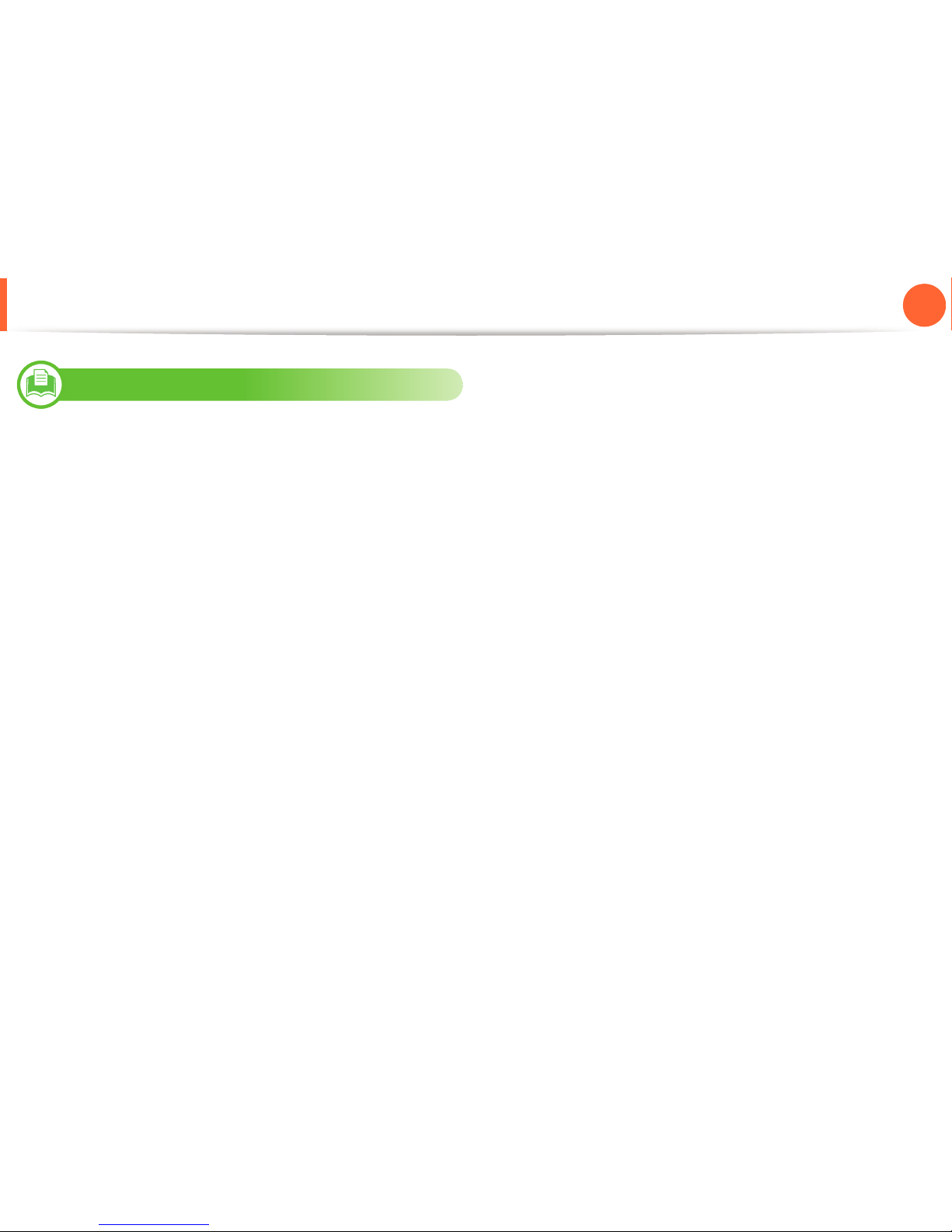
Contenido
3
5. Apéndice
85 Especificaciones
96 Información reglamentaria
108 Copyright
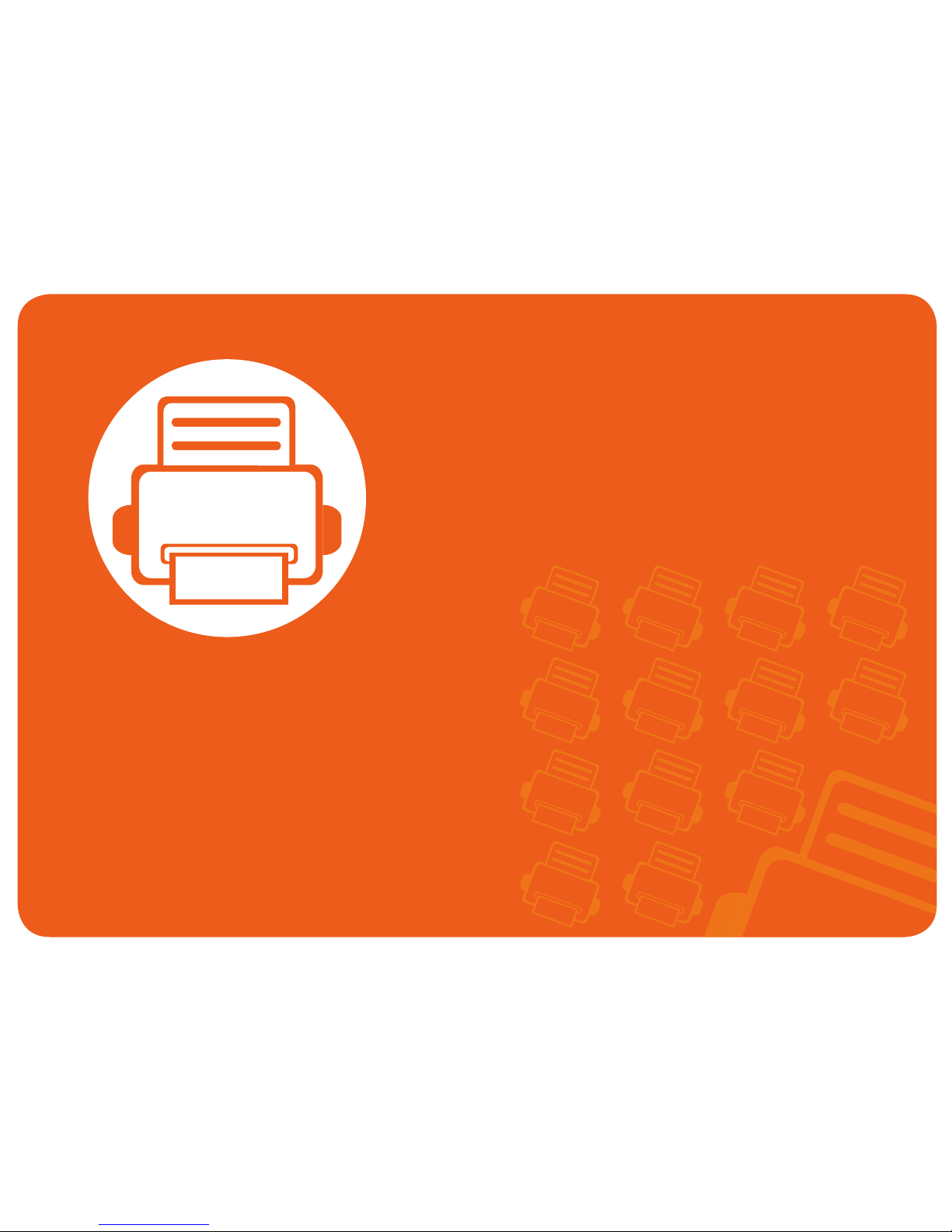
1. Introducción
Este capítulo contiene información que necesita saber antes de usar
la máquina.
• Beneficios principales 5
• Funciones según el modelo 7
• Información útil 8
• Acerca de este manual del usuario 9
• Información sobre seguridad 10
• Descripción general del equipo 16
• Descripción general del panel de control 19
• Encendido de la impresora 22
• Instalación del controlador de manera local 23
• Reinstalación del controlador 25
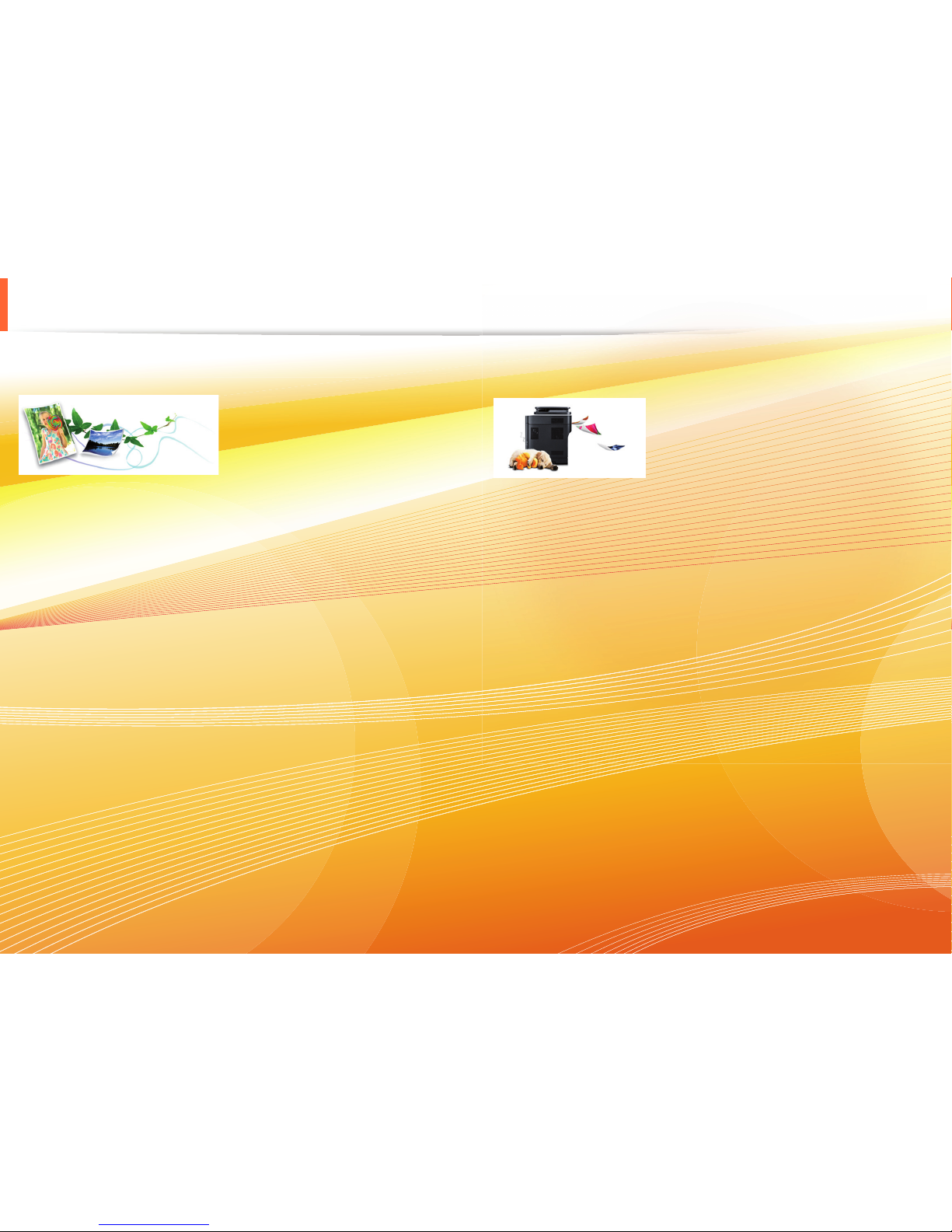
Beneficios principales
Respetuosa con el medio ambiente
• Esta máquina es compatible con la función Eco, diseñada para
ahorrar tóner y papel.
• Para ahorrar papel, puede imprimir varias páginas en una sola
hoja (consulte el Manual Avanzado).
• Es posible imprimir en ambas caras del papel para ahorrar papel
(impresión a doble cara) (consulte el Manual Avanzado).
• Para ahorrar energía el dispositivo ahorra energía
automáticamente, ya que reduce el consumo de energía cuando
no está en uso.
Impresión con calidad y velocidad superiores
• Puede imprimir con una resolución de hasta 1,200 x 1,200 ppp
de impresión real.
• Impresión rápida, bajo petición.
ML-331xD o ML-331xND:
- Para impresión en una sola cara, 31 ppm (A4) o 33 ppm
(Carta).
- Para impresión a doble cara, 15 ppm (A4) o 16 ppm (Carta).
ML-371xD, ML-371xND o ML-371xDW:
- Para impresión en una sola cara, 35 ppm (A4) o 37 ppm
(Carta).
- Para impresión a doble cara, 17 ppm (A4) o 18 ppm (Carta).

Beneficios principales
Comodidad
• Samsung Easy Printer Manager y Samsung Printer Status (o Smart Panel) son aplicaciones informáticas que supervisan y le informan
del estado de la máquina, permitiéndole personalizar la configuración del dispositivo (consulte el Manual Avanzado).
• AnyWeb Print le ayuda a realizar capturas de pantalla, previsualizar, modificar e imprimir la pantalla de Windows Internet Explorer de
una manera más sencilla que cuando utiliza el programa corriente (consulte el Manual Avanzado).
Amplia gama de funciones y compatibilidad con aplicaciones
• Admite diversos tamaños de papel (consulte “Especificaciones del material de impresión” en la página 87).
• Impresión de marcas de agua: Puede personalizar sus documentos agregándoles leyendas, por ejemplo, “Confidencial” (consulte el
Manual Avanzado).
• Impresión de pósters: El texto y los gráficos de las páginas del documento se amplían y se imprimen en las diversas hojas de papel.
Luego, puede pegarlos para formar un póster (consulte el Manual Avanzado).
• Es posible imprimir en varios sistemas operativos (consulte “Requisitos del sistema” en la página 90).
• El dispositivo está equipado con una interfaz USB y/o una interfaz de red.
Ampliación de la capacidad del dispositivo
• Este dispositivo dispone de una ranura adicional de memoria para añadirle más memoria (consulte “Accesorios disponibles” en la
página 53).
• La Emulación Zoran IPS compatible con PostScript 3 (PS) permite la impresión PS.

Funciones según el modelo
Es posible que algunas funciones y accesorios opcionales no estén disponibles según el modelo o el país.
( ●: Incluido, ○: opcional, en blanco: no disponible)
Funciones ML-331xD ML-331xND ML-371xD ML-371xND ML-371xDW
USB 2.0 de alta velocidad ● ● ● ● ●
Conector paralelo IEEE 1284 ○ ○ ○ ○ ○
Ethernet de interfaz de red 10/100 Base TX
LAN con cable
●
Interfaz de red Ethernet 10/100/1000 Base
TX LAN con cable
● ●
Interfaz de red LAN inalámbrica IEEE
802.11b/g/n
●
IPv6 ● ● ●
Impresión Eco ● ● ● ● ●
Wi-Fi Protected Setup™ (WPS) ●
Impresión dúplex (a dos caras) ● ● ● ● ●
Samsung Easy Printer Driver Manager ● ● ● ● ●
Memoria ○ ○ ○
Bandeja 2 (520 hojas) ○ ○ ○ ○
SyncThru™ Web Service ● ● ●
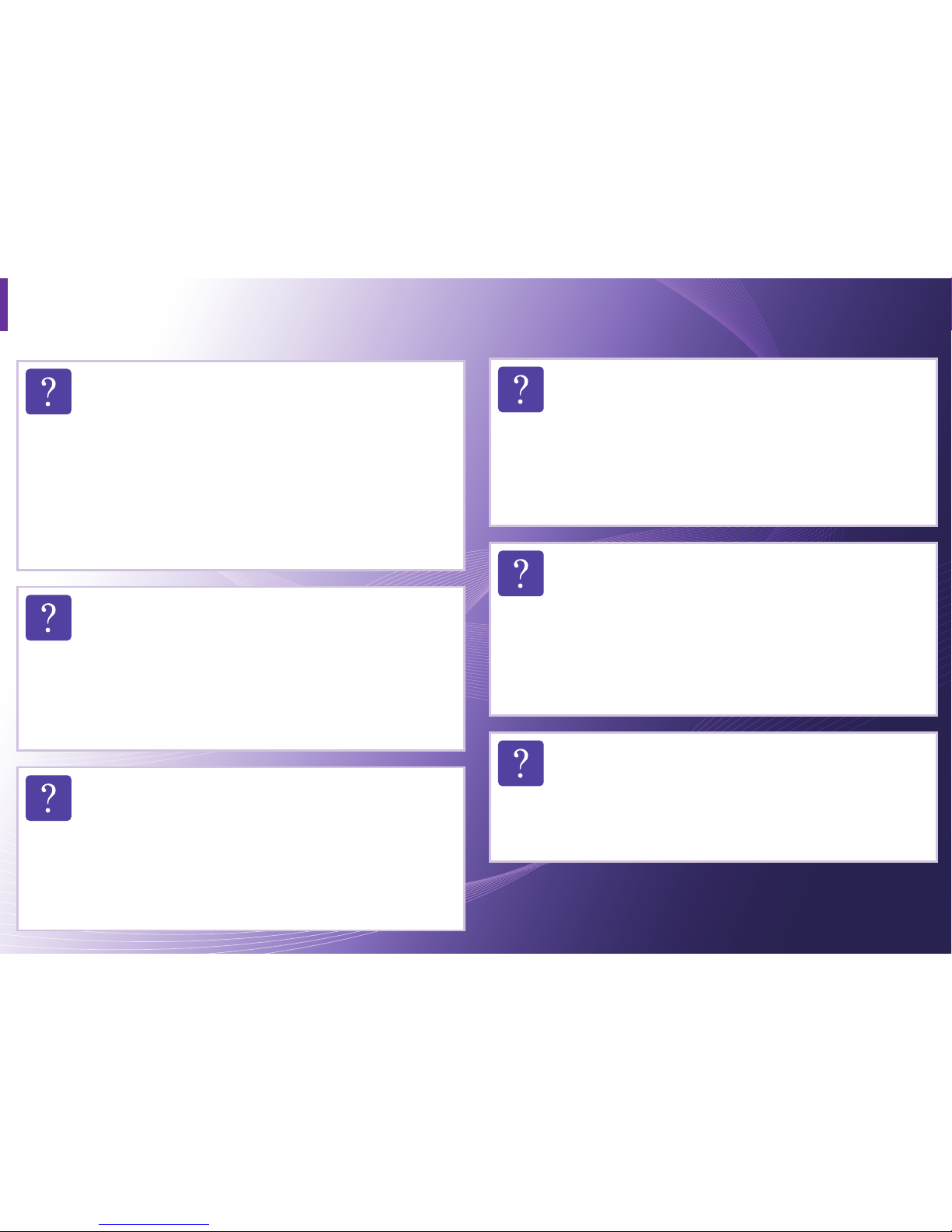
Información útil
La impresora no imprime.
• Abra la lista de la cola de impresión y quite el
documento de la lista (consulte “Cancelación de un
trabajo de impresión” en la página 44).
• Desinstale el controlador y vuelva a instalarlo
(consulte “Instalación del controlador de manera
local” en la página 23).
• Seleccione la impresora como impresora
predeterminada en Windows.
Dónde puedo comprar accesorios o
consumibles?
• Póngase en contacto con un distribuidor de Samsung
o con su tienda habitual.
• Visite www.samsung.com/supplies. Seleccione su
país/región para ver información de servicio técnico
del producto.
El LED de estado parpadea o permanece
encendido de forma constante.
• Apague el dispositivo y vuelva a encenderlo.
• Consulte el significado de los indicadores LED de
este manual y soluciones los problemas según
corresponda (consulte “Descripción del indicador
LED de estado” en la página 75).
Se ha producido un atasco de papel.
• Abra y cierre la cubierta frontal.
• Revise las instrucciones que contiene este manual
sobre cómo extraer el papel y solucione los
problemas según corresponda (consulte “Solución de
atascos de papel” en la página 68).
Las impresiones aparecen borrosas.
• El nivel de tóner podría ser bajo o no uniforme. Agite
el cartucho de tóner.
• Pruebe con un ajuste de resolución de impresión
diferente.
• Sustituya el cartucho de tóner.
Dónde puedo descargar el controlador del
dispositivo?
• Visite www.samsung.com/printer para descargar el
controlador más reciente del dispositivo e instálelo en
el sistema.
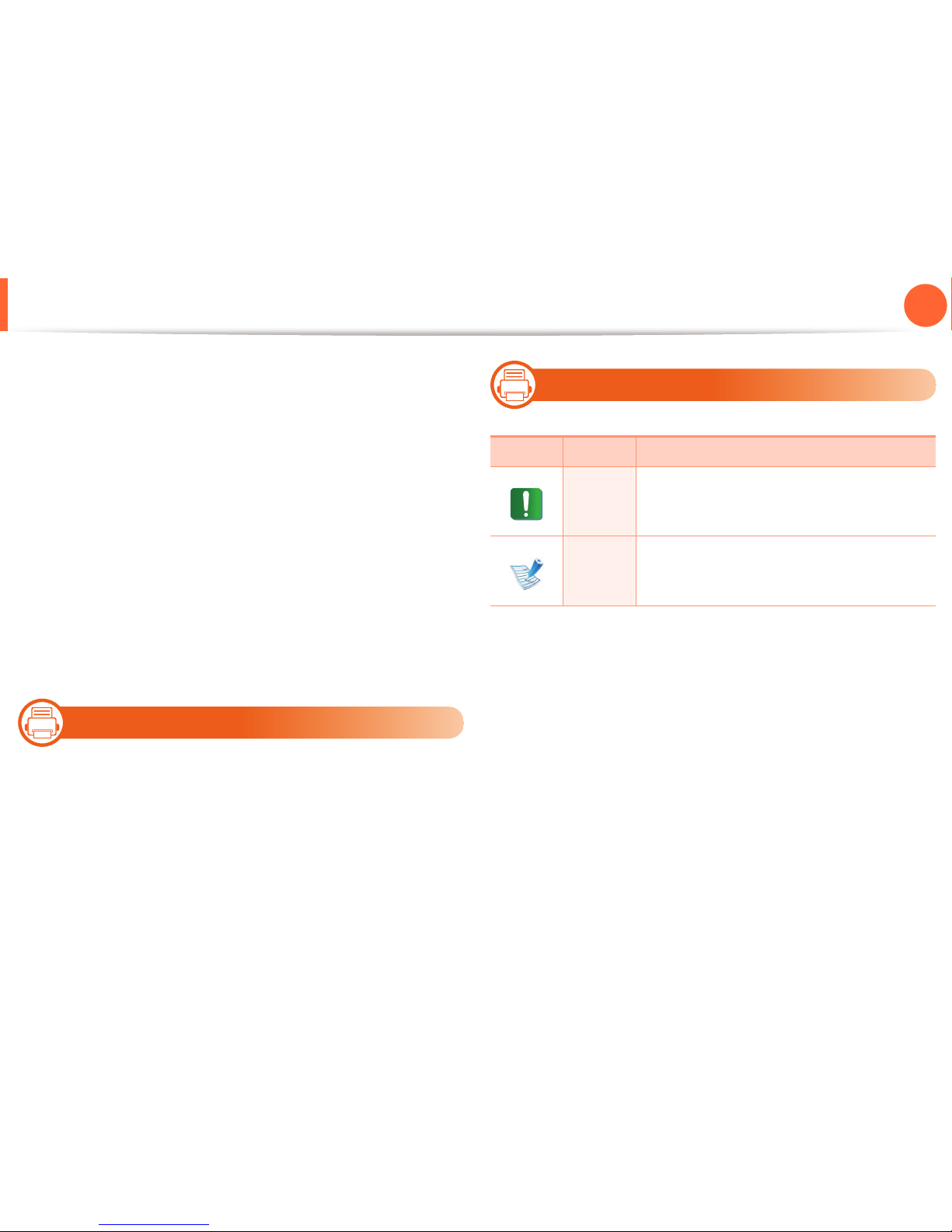
9
1. Introducción
Acerca de este manual del usuario
Este manual del usuario contiene información básica sobre el
dispositivo y explicaciones detalladas de uso del mismo.
• Lea la información sobre seguridad antes de utilizar este
dispositivo.
• Si tiene algún problema al utilizar el dispositivo, consulte el
capítulo de solución de problemas.
• Los términos utilizados en este manual del usuario se
explican en el glosario.
• Es posible que las ilustraciones de este manual del usuario
difieran de su dispositivo en función de las opciones o el
modelo que haya adquirido.
• Los procedimientos que se explican en este manual del
usuario se basan en Windows 7.
1
Convenciones
En este manual, se utilizan algunos términos de manera
intercambiable:
• Documento es sinónimo de original.
• Papel es sinónimo de material o material de impresión.
• El término dispositivo se refiere a impresora o impresora
multifunción.
2
Iconos generales
Icono Texto Descripción
Precau-
ción
Se emplea para dar información sobre
cómo proteger el dispositivo contra
posibles fallas o daños mecánicos.
Nota
Se emplea para brindar información
adicional o especificaciones detalladas de
funciones y características del dispositivo.
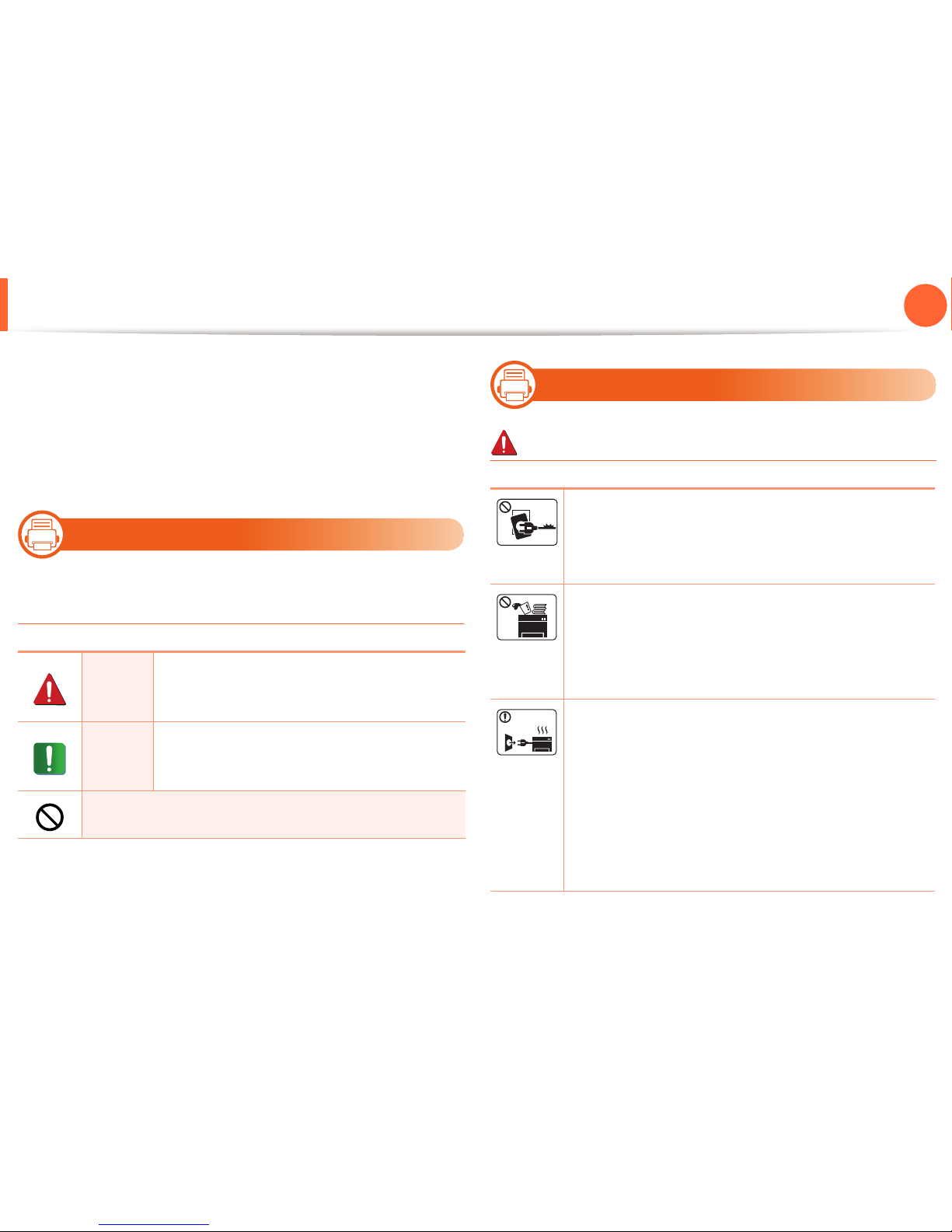
10
1. Introducción
Información sobre seguridad
Estas advertencias y precauciones se incluyen para evitarle
daños a usted y a otras personas, y para evitar cualquier daño
potencial del dispositivo. Asegúrese de leer y comprender todas
las instrucciones antes de utilizar el dispositivo. Cuando termine
de leer esta sección, guárdela en un lugar seguro para
consultarla en el futuro.
3
Símbolos importantes de seguridad
Explicación de todos los iconos y signos de este
capítulo
4
Entorno de funcionamiento
Advertencia
Adver-
tencia
Situaciones peligrosas o prácticas inseguras
que pueden provocar lesiones corporales
graves o la muerte.
Precau-
ción
Situaciones peligrosas o prácticas inseguras
que pueden provocar lesiones corporales
menores o daños materiales.
No lo intente.
No utilice el cable de alimentación si está dañado o si
la toma eléctrica no es de tierra.
Podría producirse una descarga eléctrica o un
incendio.
No coloque nada encima del dispositivo (agua,
objetos metálicos pequeños o pesados, velas,
cigarrillos, etc.).
Podría producirse una descarga eléctrica o un
incendio.
• Si el dispositivo se calienta demasiado, echa humo,
produce ruidos extraños o genera un olor raro,
apáguelo de inmediato y desconéctelo.
• El usuario deberá poder acceder a la toma de
corriente en caso de que se produzcan
emergencias que requieran que el usuario
desenchufe el dispositivo.
Podría producirse una descarga eléctrica o un
incendio.
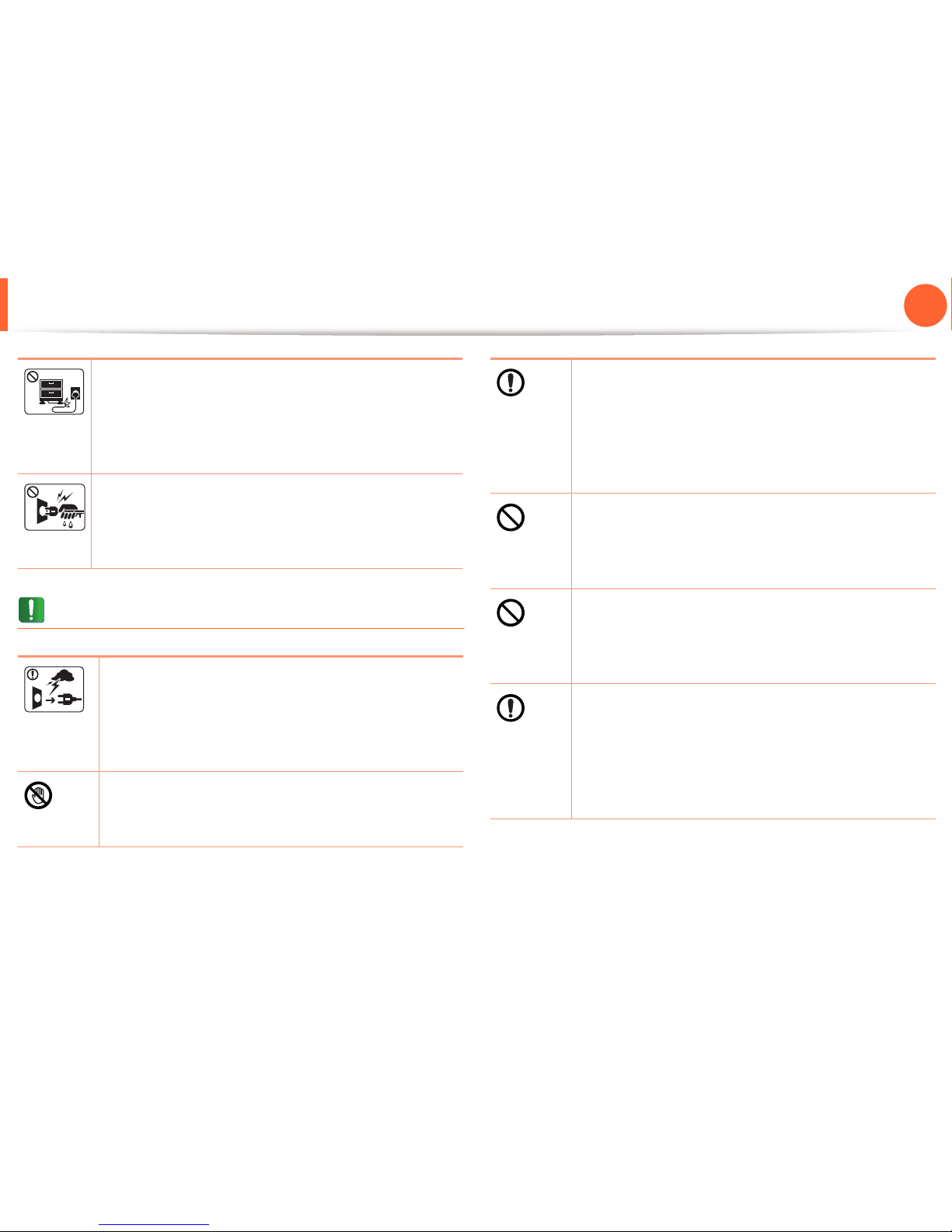
Información sobre seguridad
11
1. Introducción
Precaución
No doble el cable de alimentación ni coloque objetos
pesados sobre él.
Pisar o poner un objeto pesado encima del cable de
alimentación puede causar una descarga eléctrica o
un incendio.
No quite los enchufes tirando del cable; no sujete el
enchufe con las manos mojadas.
Podría producirse una descarga eléctrica o un
incendio.
Durante una tormenta eléctrica o un período largo
sin uso, desconecte el enchufe de la toma de
corriente.
Podría producirse una descarga eléctrica o un
incendio.
Tenga cuidado, la zona de salida del papel está
caliente.
Podría sufrir quemaduras.
Si se ha caído el dispositivo, o si la carcasa parece
dañada, desconecte el dispositivo de cualquier
interfaz de conexión y pida ayuda del personal de
servicio calificado.
En caso contrario, podría producirse una descarga
eléctrica o un incendio.
Si el enchufe no sale con facilidad, no intente
forzarlo.
Llame a un electricista para que cambie la toma de
corriente o podría producirse una descarga eléctrica.
No permita que ningún animal toque el cable de
teléfono ni los cables de conexión con el equipo.
Podría producirse una descarga eléctrica o un
incendio y/o daños a su mascota.
Si el dispositivo no funciona correctamente después
de seguir estas instrucciones, desconecte el
dispositivo de cualquier interfaz de conexión y pida
ayuda del personal de servicio calificado.
En caso contrario, podría producirse una descarga
eléctrica o un incendio.
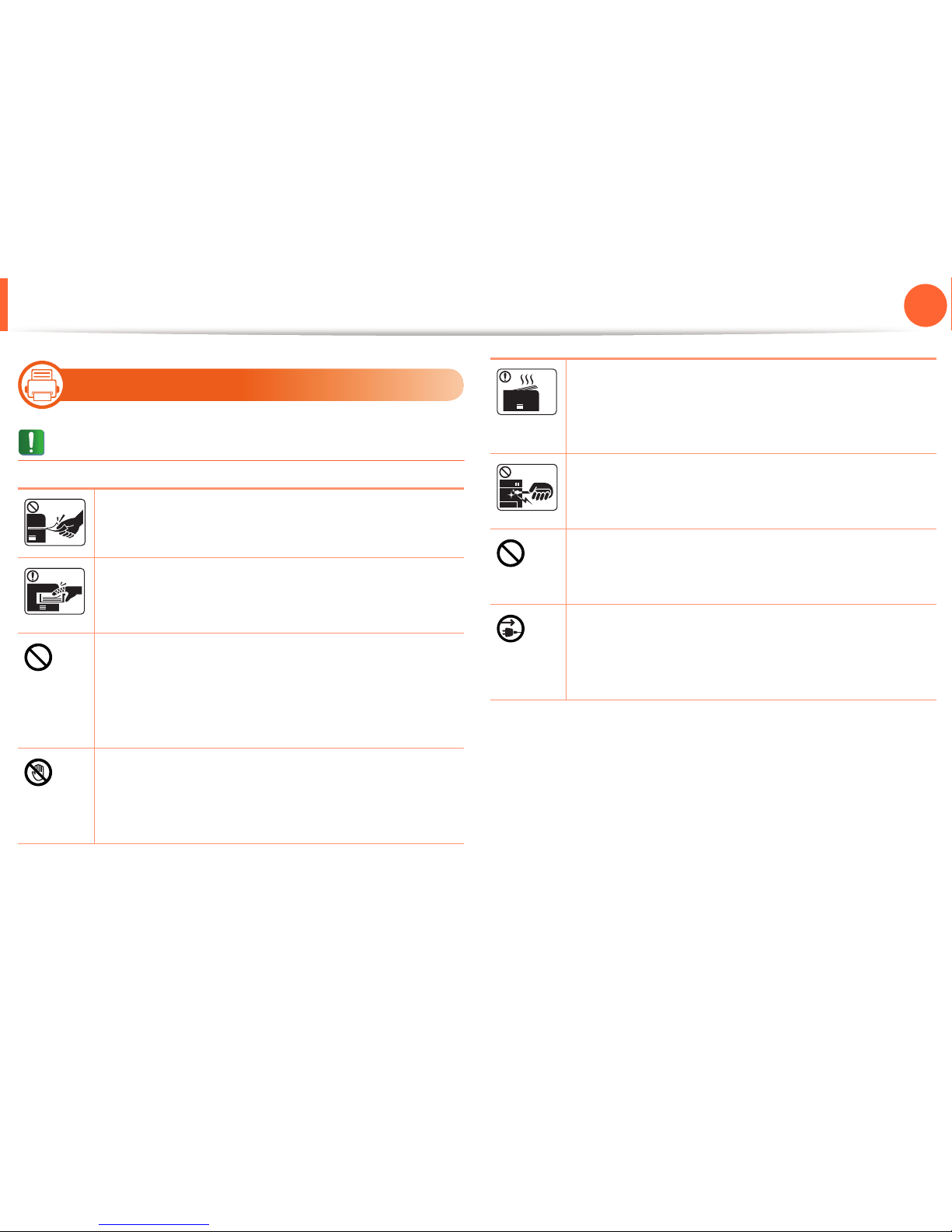
Información sobre seguridad
12
1. Introducción
5
Procedimientos
Precaución
No extraiga el papel a la fuerza durante la impresión.
El dispositivo podría resultar dañado.
Tenga cuidado de no introducir la mano entre el
dispositivo y la bandeja de papel.
Puede lastimarse.
No bloquee los orificios de ventilación ni inserte
objetos en ellos.
Podría provocar una elevación de la temperatura de
los componentes que podría dañar el dispositivo o
provocar un incendio.
Tenga cuidado al reponer el papel o al eliminar los
atascos.
El papel nuevo tiene bordes filosos y puede causar
cortes dolorosos.
Cuando imprima grandes cantidades, la parte inferior
del área de salida del papel puede calentarse. No
permita que los niños lo toquen.
Podría sufrir quemaduras.
Cuando retire un atasco de papel, no utilice pinzas ni
objetos de metal afilados.
Podría dañar el dispositivo.
No permita que se apilen demasiados papeles en la
bandeja de salida.
Podría dañar el dispositivo.
El dispositivo de recepción de la corriente de la
impresora es el cable de alimentación.
Para cortar el suministro de energía, retire el cable de
alimentación de la toma de corriente.

Información sobre seguridad
13
1. Introducción
6
Instalación/Desplazamiento
Advertencia
Precaución
No coloque el dispositivo en un área con polvo,
humedad o goteras.
Podría producirse una descarga eléctrica o un
incendio.
Antes de desplazar el dispositivo, apáguelo y
desconecte todos los cables.
Luego, levante el dispositivo:
• Si el dispositivo pesa menos de 20 kg, puede
levantarlo 1 persona.
• Si el dispositivo pesa entre 20 kg y 40 kg, pueden
levantarlo 2 personas.
• Si el dispositivo pesa más de 40 kg, pueden
levantarlo 4 o más personas.
El dispositivo se podría caer y provocar daños en el
mismo o en las personas.
No coloque el dispositivo sobre una superficie
inestable.
El dispositivo se podría caer y provocar daños en el
mismo o en las personas.
El dispositivo debe conectarse a la potencia eléctrica
que se especifica en la etiqueta.
Si no está seguro y quiere comprobar qué potencia
eléctrica utiliza, póngase en contacto con la
compañía eléctrica.
Utilice un cable de línea telefónica AWG
a
núm. 26 o
superior, si es necesario.
En caso contrario, el dispositivo podría resultar
dañado.
No cubra el dispositivo ni lo sitúe en un lugar poco
aireado, como por ejemplo, un armario.
Si el dispositivo no está bien ventilado, podría
provocar un incendio.
Asegúrese de enchufar el cable de alimentación en
una toma de corriente de tierra.
En caso contrario, podría producirse una descarga
eléctrica o un incendio.
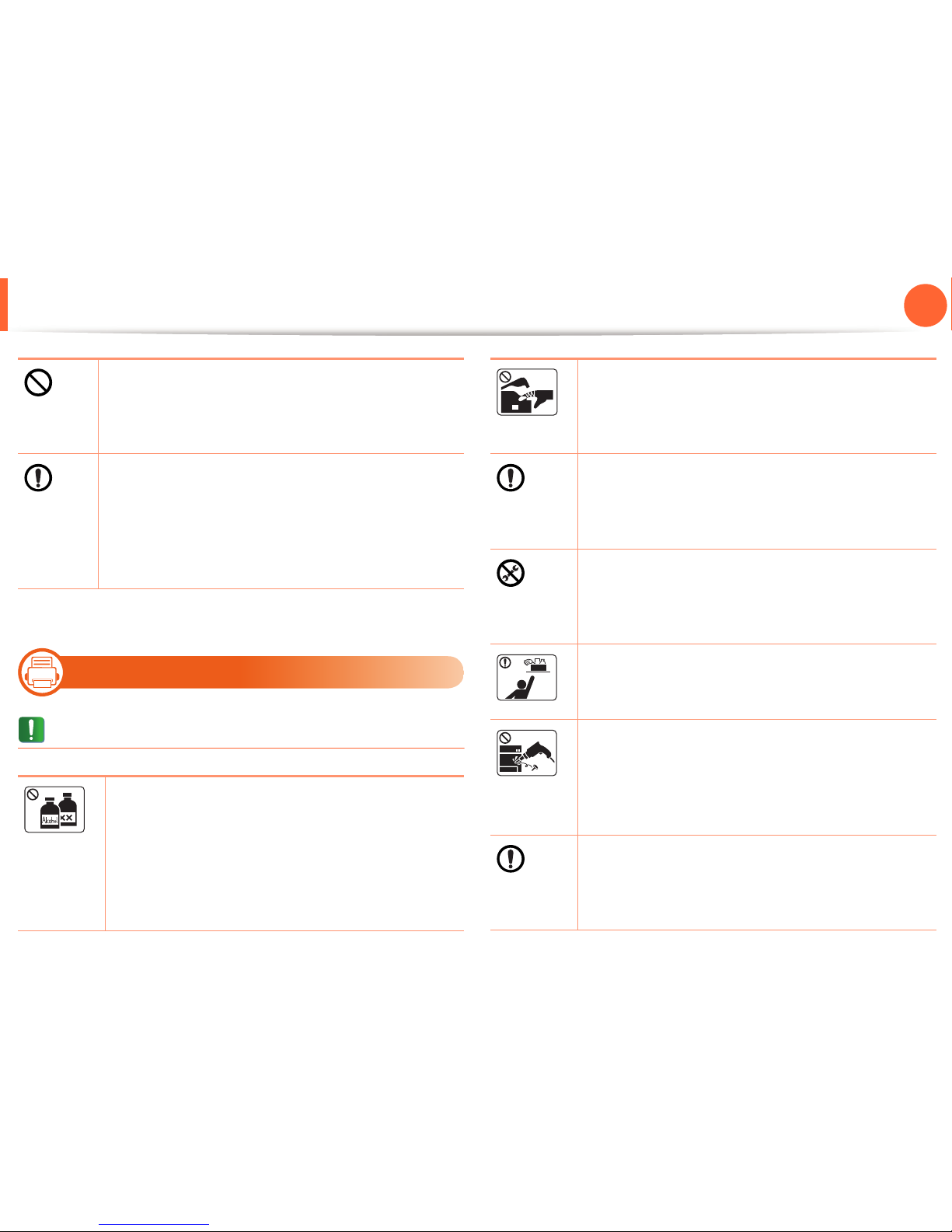
Información sobre seguridad
14
1. Introducción
7
Mantenimiento/Comprobación
Precaución
No sobrecargue las tomas de alimentación y los
cables extensores.
Podría disminuir el rendimiento y producirse una
descarga eléctrica o un incendio.
Por su seguridad, utilice el cable de alimentación que
se suministra con el dispositivo. Si utiliza un cable
más largo de 2 metros con un dispositivo de 110 V,
la medida deberá ser de 16 AWG o superior.
En caso contrario, podría dañar el dispositivo y
producirse una descarga eléctrica o un incendio.
a.AWG: American Wire Gauge (Medida de cable americano)
Desconecte este producto de la toma antes de
limpiar el interior del dispositivo. No limpie la
máquina con benceno, disolvente para pinturas ni
alcohol; no pulverice agua directamente en el
interior de la máquina.
Podría producirse una descarga eléctrica o un
incendio.
Cuando esté trabajando en el interior del
dispositivo, para cambiar suministros o limpiar el
interior, no lo haga funcionar.
Puede lastimarse.
Mantenga el cable de alimentación y la superficie de
contacto del enchufe limpios de polvo y agua.
En caso contrario, podría producirse una descarga
eléctrica o un incendio.
No retire las tapas o cubiertas ajustadas con
tornillos.
El dispositivo debería ser reparado únicamente por
un técnico de servicio de Samsung.
Mantenga los productos de limpieza lejos del
alcance de los niños.
Los niños se podrían hacer daño.
No desmonte, repare ni vuelva a montar usted
mismo el dispositivo.
Podría dañar el dispositivo. Llame a un técnico
certificado cuando el dispositivo necesite una
reparación.
Para limpiar y utilizar el dispositivo, siga
estrictamente el manual del usuario que se incluye
con el dispositivo.
De lo contrario, podría dañar el dispositivo.
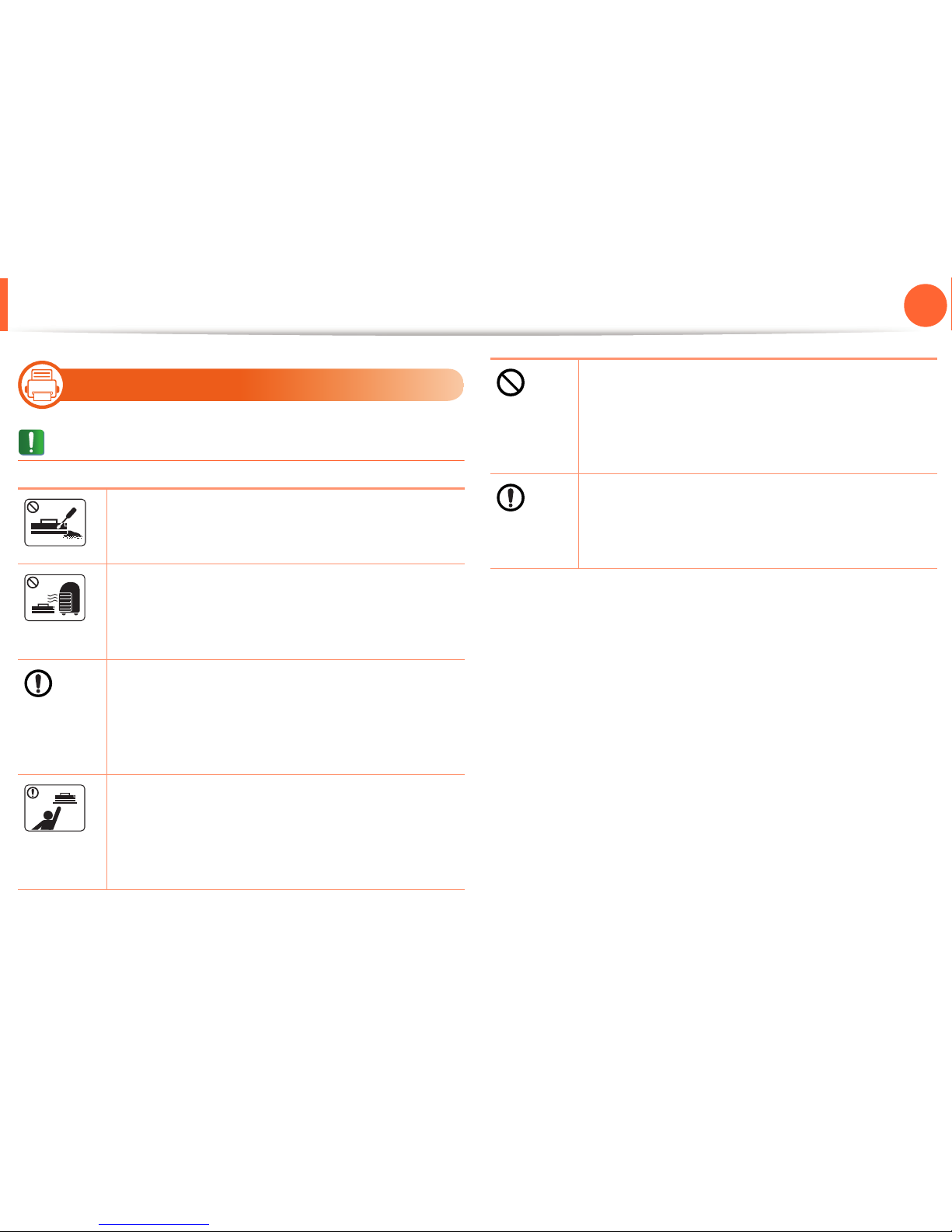
Información sobre seguridad
15
1. Introducción
8
Uso de los suministros
Precaución
No desmonte el cartucho de tóner.
El polvo de tóner puede resultar peligroso si se lo
inhala o ingiere.
No queme ninguno de los suministros, como el
cartucho de tóner o la unidad del fusor.
Esto podría provocar una explosión o un incendio
incontrolable.
Cuando cambie un cartucho de tóner o elimine un
atasco de papel, tenga cuidado de que el polvo del
tóner no entre en contacto con la piel o la ropa.
El polvo de tóner puede resultar peligroso si se lo
inhala o ingiere.
Cuando almacene suministros, como cartuchos de
tóner, manténgalos alejados del alcance de los
niños.
El polvo de tóner puede resultar peligroso si se lo
inhala o ingiere.
El uso de suministros reciclados, como el tóner,
podría dañar el dispositivo.
En caso de daños provocados por el uso de
suministros reciclados, se aplicará una tarifa de
servicio.
Si le cae tóner en la ropa, no use agua caliente para
lavarla.
El agua caliente fija el tóner en los tejidos. Use agua
fría.
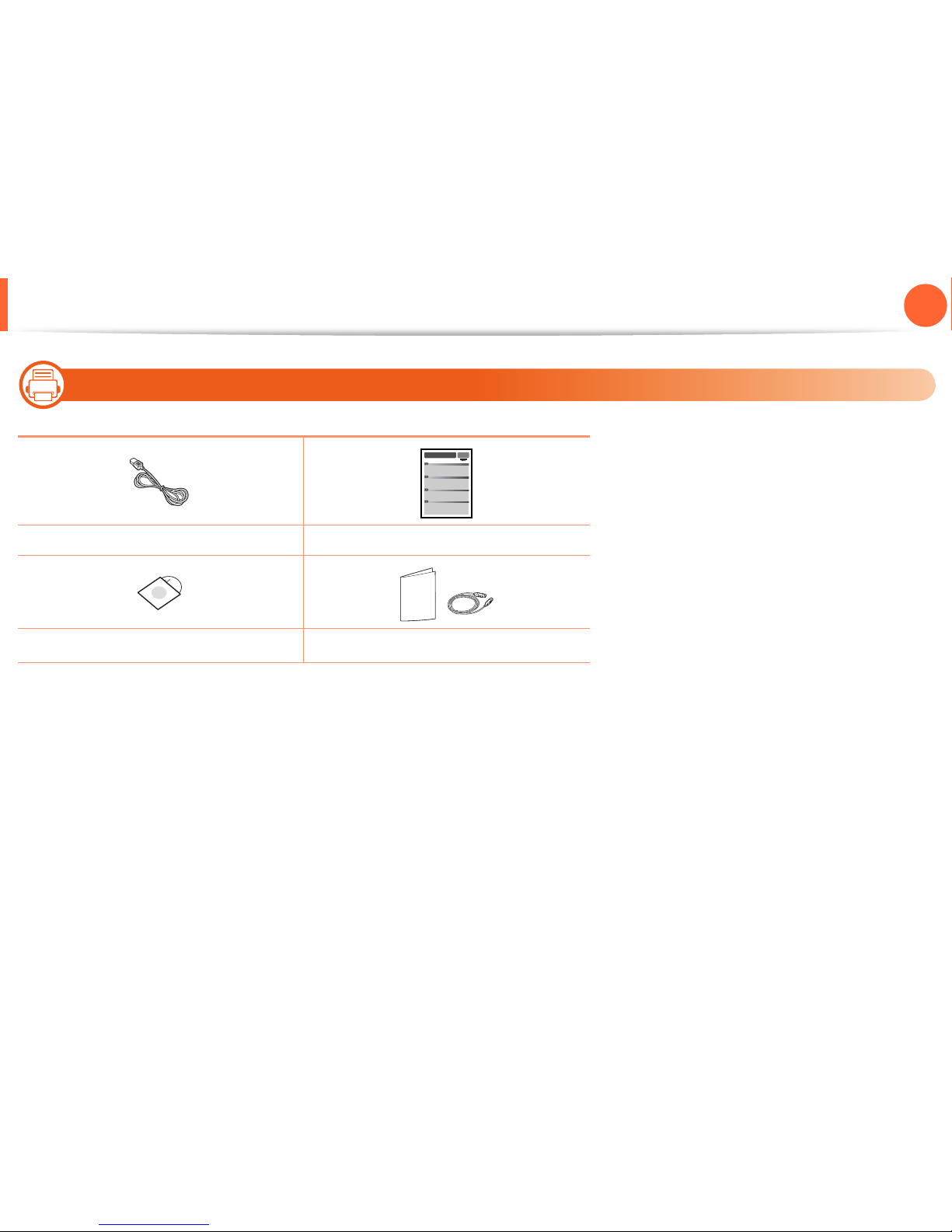
16
1. Introducción
Descripción general del equipo
9
Accesorios
Cable de corriente Guía rápida de instalación
CD de software
a
a.El CD de software contiene el controlador y las aplicaciones de la impresora.
Otros accesorios
b
b.Otros accesorios incluidos con su equipo podrían variar en función del país de adquisición y
el modelo concreto.
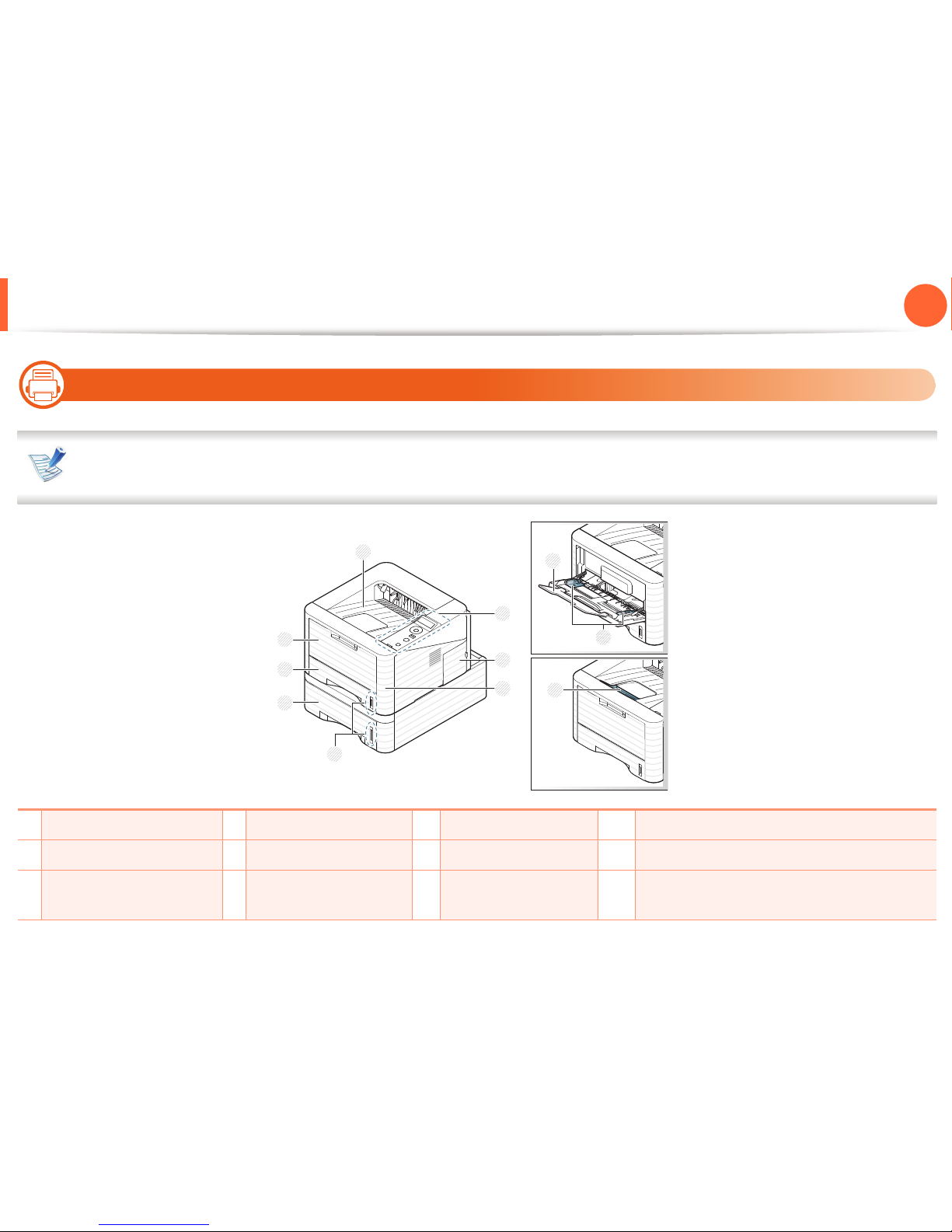
Descripción general del equipo
17
1. Introducción
10
Vista frontal
• Esta ilustración puede ser diferente a su dispositivo en función del modelo.
• Es posible que algunas funciones y accesorios opcionales no estén disponibles según el modelo o el país.
1
Bandeja de salida
4
Cubierta frontal
7
Bandeja 1
10
Guías de ancho del papel de una bandeja multiusos
2
Panel de control
5
Indicador del nivel de papel8Bandeja multiusos
11
Soporte de salida
3
Cubierta de la placa de control6Bandeja 2
9
Extensión para papel de
la bandeja multiusos
1
8
7
6
3
4
5
2
9
10
11
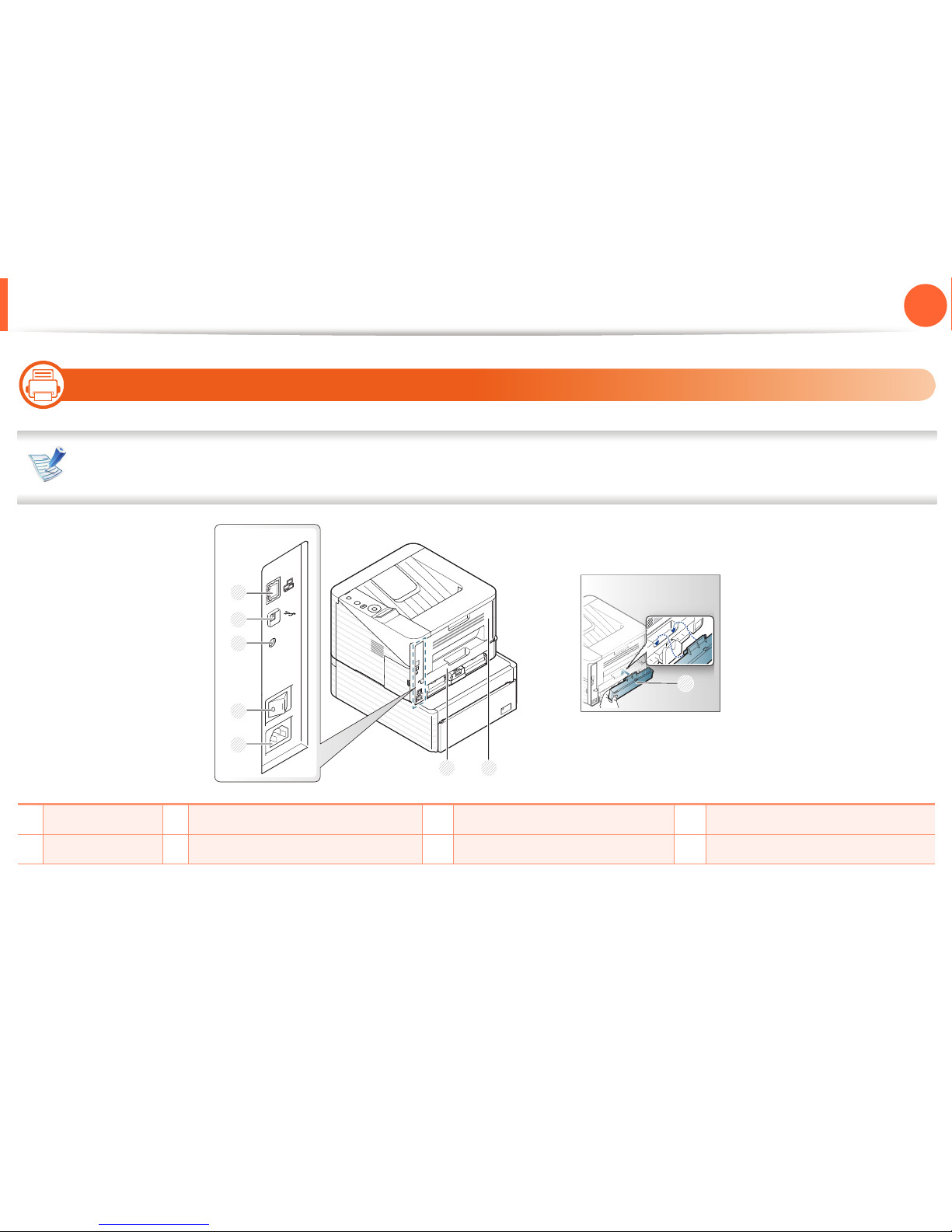
Descripción general del equipo
18
1. Introducción
11
Vista posterior
• Esta ilustración puede ser diferente a su dispositivo en función del modelo.
• Es posible que algunas funciones y accesorios opcionales no estén disponibles según el modelo o el país.
1 Puerto de red 3 Conector paralelo IEEE 1284 5 Toma de alimentación 7 Cubierta posterior
2
Puerto USB 4 Interruptor de alimentación 6 Unidad de impresión dúplex 8 Cubierta trasera de la bandeja
1
7
6
3
4
5
2
8
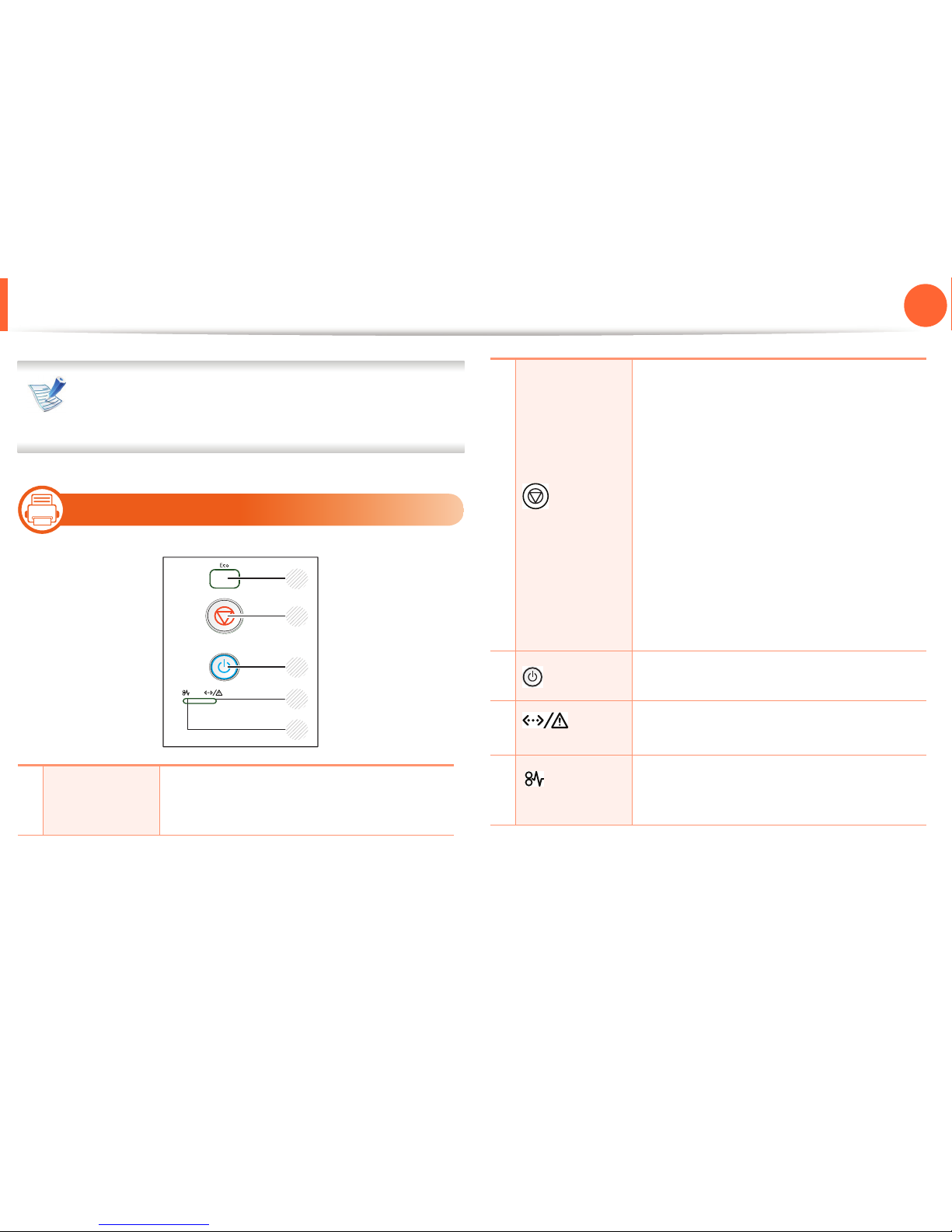
19
1. Introducción
Descripción general del panel de control
Este panel de control puede ser diferente a su dispositivo
en función del modelo. Existen diversos tipos de panel de
control.
12
Tipo A
1
Eco
Activa el modo eco para reducir el consumo de
tóner y el uso de papel (consulte “Opciones
Eco” en la página 48).
1
2
3
4
5
2
(Cancelar)
Detiene una operación en cualquier
momento y hay más funciones.
• Cancela el trabajo actual.
• Imprimir la página de demostración:
Pulse y mantenga pulsado este botón
durante unos 5 segundos hasta que el
indicador de estado parpadee
rápidamente y, a continuación, suéltelo.
• Informes de configuración de
impresión: Pulse y mantenga pulsado
este botón durante unos 3 segundos
hasta que el indicador de estado
parpadee rápidamente y, a
continuación, suéltelo.
3
(Potencia)
Puede activar y desactivar la alimentación
con este botón.
4
(LED
Estado)
Muestra el estado de la impresora
(consulte “LED Estado” en la página 76).
5
(LED de
atasco)
Muestra el estado de situación de atasco
de la impresora (consulte “Solución de
atascos de papel” en la página 68).
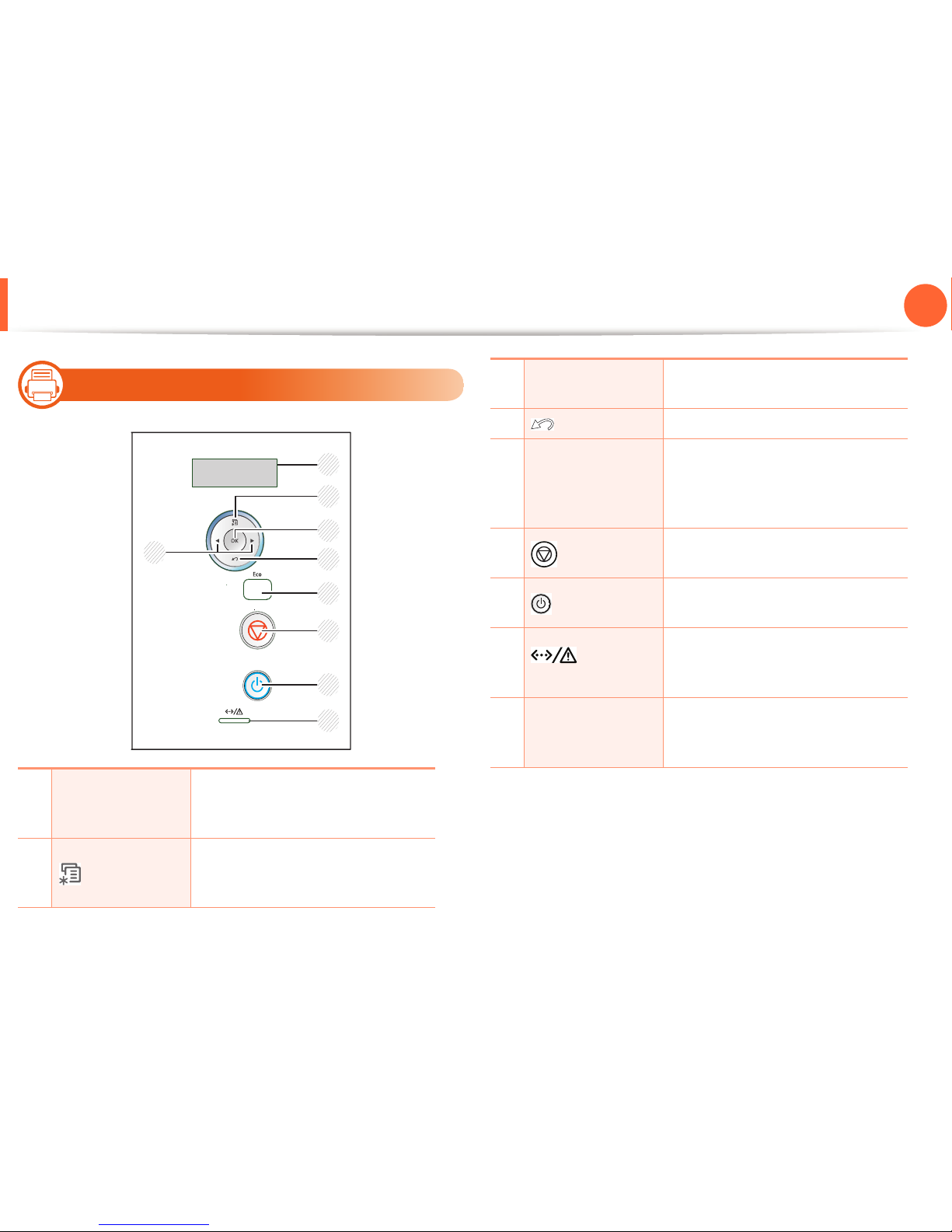
Descripción general del panel de control
20
1. Introducción
13
Tipo B
1
Pantalla
Muestra el estado actual y los
mensajes del sistema durante el
funcionamiento de la impresora.
2
(Menú)
Entra en el modo de menú y
permite desplazarse por los
menús disponibles.
1
2
3
4
5
8
7
6
9
3
OK
Confirma la selección de la
pantalla.
4
(Reverso) Vuelve al nivel de menú superior.
5
Eco
Activa el modo eco para reducir el
consumo de tóner y el uso de
papel (consulte “Opciones Eco” en
la página 48).
6
(Cancelar)
Detiene una operación en
cualquier momento.
7
(Potencia)
Puede activar y desactivar la
alimentación con este botón.
8
(LED
Estado)
Muestra el estado de la impresora
(consulte “LED Estado” en la
página 76).
9
Flechas
Navega por los valores disponibles
desplazándose por las opciones
anteriores o posteriores.
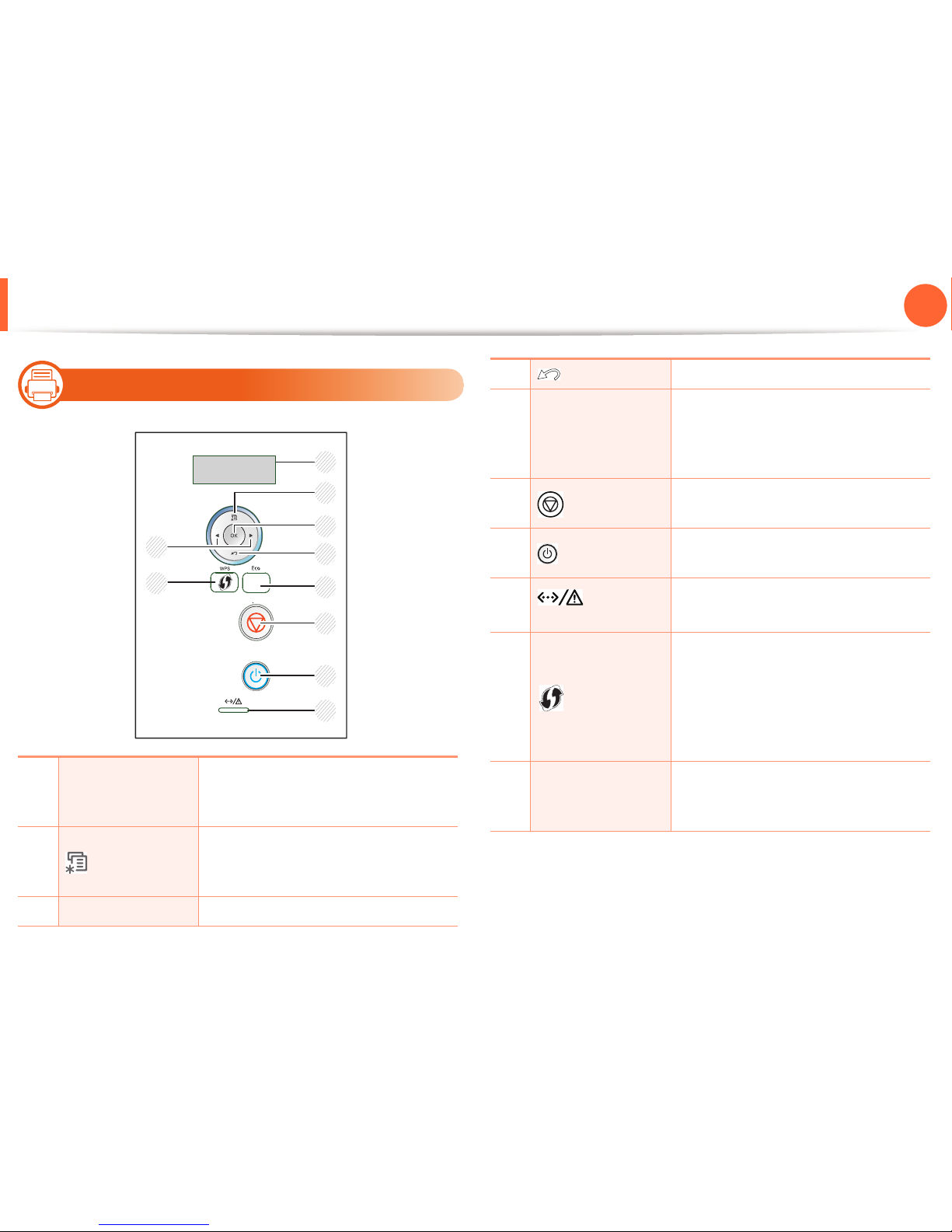
Descripción general del panel de control
21
1. Introducción
14
Tipo C
1
Pantalla
Muestra el estado actual y los
mensajes del sistema durante el
funcionamiento de la impresora.
2
(Menú)
Entra en el modo de menú y permite
desplazarse por los menús
disponibles.
3
OK Confirma la selección de la pantalla.
1
2
3
4
5
8
7
6
9
10
4 (Reverso) Vuelve al nivel de menú superior.
5
Eco
Activa el modo eco para reducir el
consumo de tóner y el uso de papel
(consulte “Opciones Eco” en la
página 48).
6
(Cancelar)
Detiene una operación en cualquier
momento.
7
(Potencia)
Puede activar y desactivar la
alimentación con este botón.
8
(LED
Estado)
Muestra el estado de la impresora
(consulte “LED Estado” en la página 76).
9
(WPS)
Si el punto de acceso inalámbrico
admite Wi-Fi Protected Setup™
(WPS), puede configurar la
impresora fácilmente sin necesidad
de un ordenador (consulte el Manual
Avanzado).
10
Flechas
Navega por los valores disponibles
desplazándose por las opciones
anteriores o posteriores.
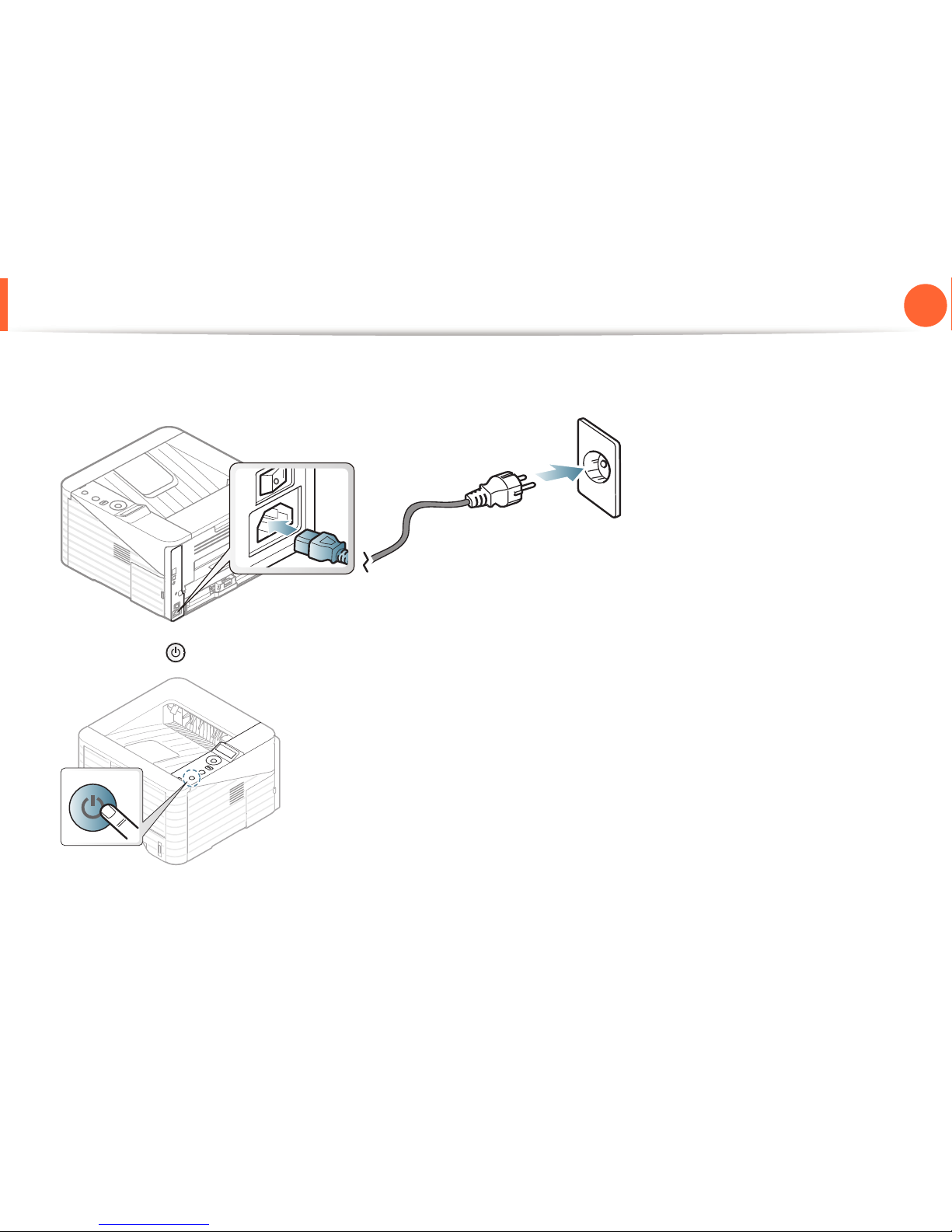
22
1. Introducción
Encendido de la impresora
1
Conecte primero la impresora al suministro eléctrico.
Si la impresora tiene interruptor de alimentación, enciéndalo.
2
Pulse el botón (Potencia).
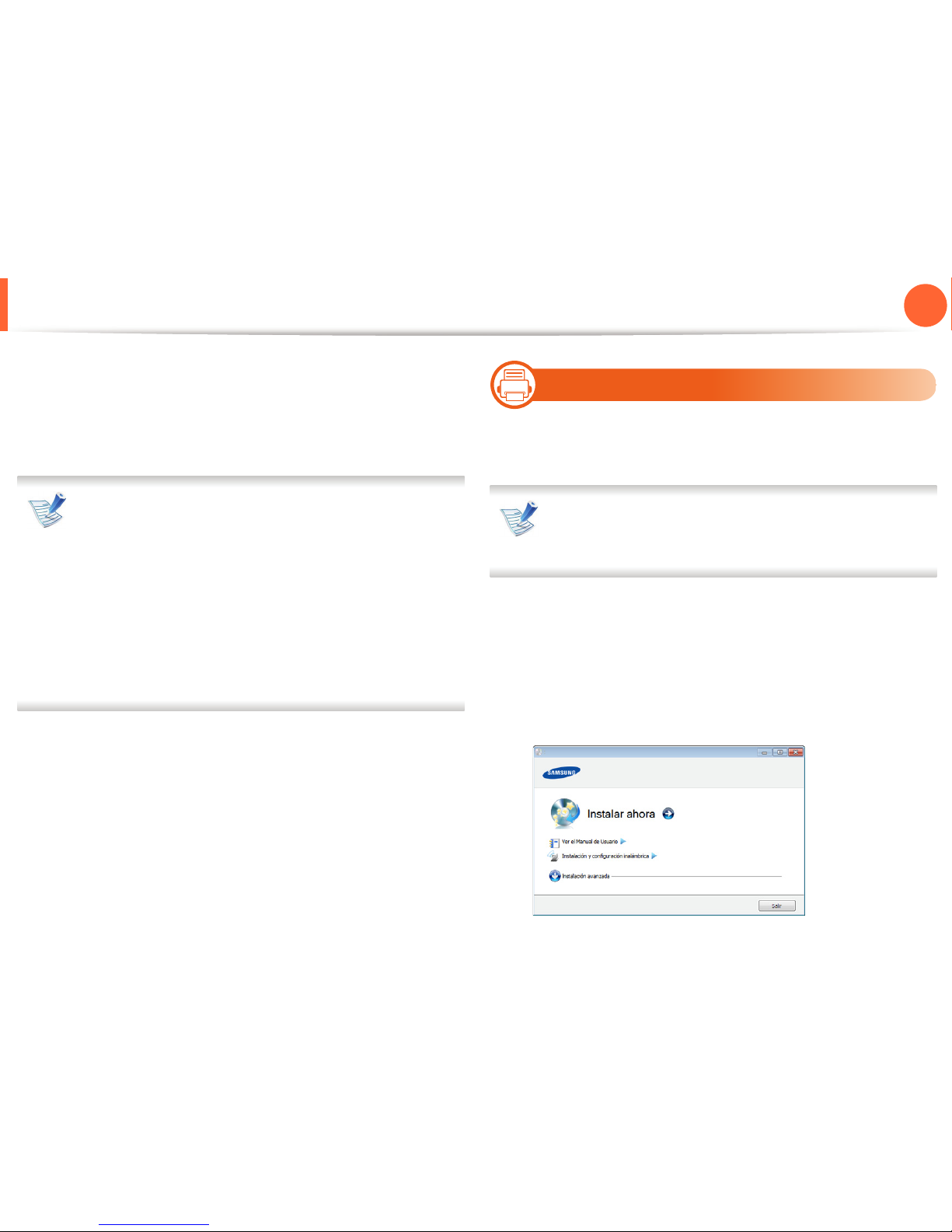
23
1. Introducción
Instalación del controlador de manera local
Una impresora local es una impresora conectada directamente
al equipo con un cable. Si el dispositivo está conectado a una
red, omita los pasos siguientes y pase a la instalación del
controlador del dispositivo conectado en red (consulte el Manual
Avanzado).
• Si utiliza un sistema operativo Macintosh, Linux o Unix,
consulte el Manual Avanzado.
• La ventana de instalación que aparece en este Manual
del usuario puede ser diferente según la impresora y la
interfaz en uso.
• Si selecciona Instalación avanzada > Personalizar
instalación podrá escoger los programas que se
instalarán.
• Utilice solamente un cable USB de una longitud igual o
inferior a 3 metros.
15
Windows
1
Asegúrese de que el dispositivo esté encendido y
conectado al ordenador.
Si aparece “Asistente para hardware nuevo
encontrado” durante la instalación, pulse Cancelar para
cerrar la ventana.
2
Inserte el CD de software suministrado en la unidad de
CD-ROM.
El CD de software se ejecutará automáticamente y
aparecerá en pantalla la ventana de instalación.
3
Seleccione Instalar ahora.
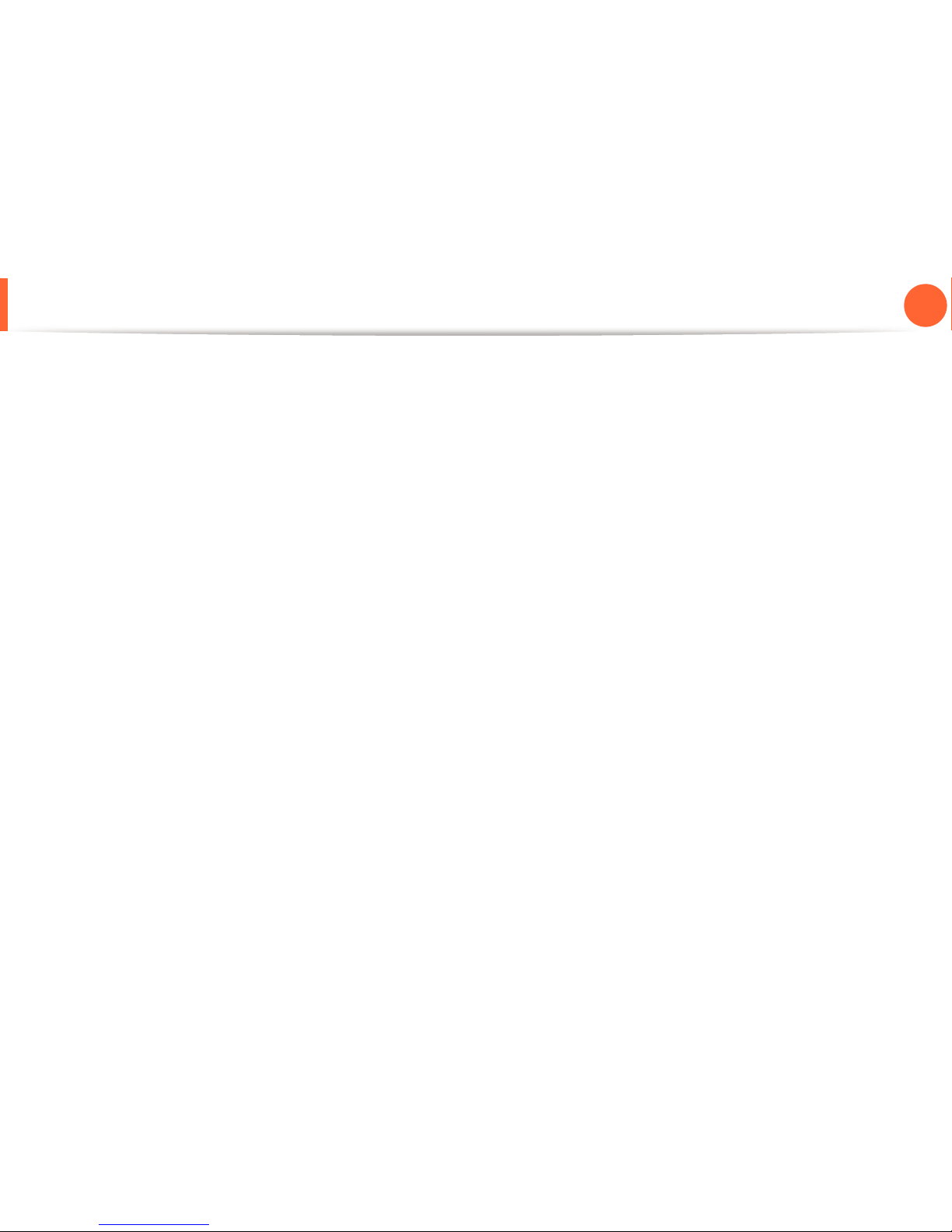
Instalación del controlador de manera local
24
1. Introducción
4
Lea el Acuerdo de licencia y seleccione Acepto los
términos del acuerdo de licencia. Luego, haga clic en
Siguiente.
5
Siga las instrucciones de la ventana de instalación.
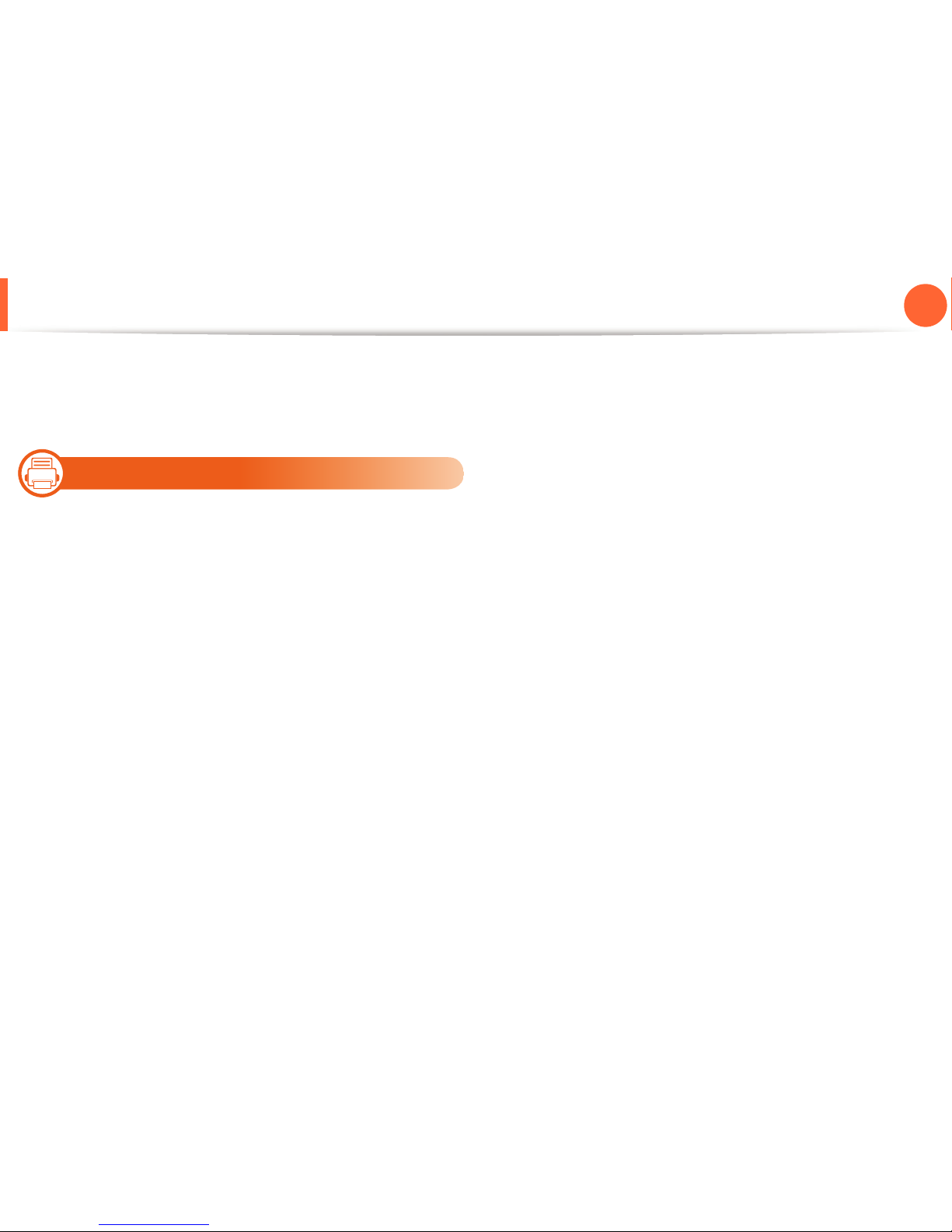
25
1. Introducción
Reinstalación del controlador
Si el controlador de la impresora no funciona correctamente,
siga los pasos a continuación para volver a instalar el
controlador.
16
Windows
1
Asegúrese de que el dispositivo esté encendido y
conectado al ordenador.
2
Desde el menú Inicio seleccione Programas o Todos los
programas > Samsung Printers > el nombre del
controlador de la impresora > Desinstalar.
3
Siga las instrucciones de la ventana de instalación.
4
Inserte el CD de software en su unidad de CD-ROM e
instale el controlador de nuevo (consulte “Instalación del
controlador de manera local” en la página 23).

2. Descripción general de
los menús y
configuración básica
Una vez completada la instalación, puede ajustar la configuración
predeterminada del dispositivo. Consulte la sección siguiente si desea
especificar o modificar valores. Este capítulo contiene información
sobre la estructura general de los menús y las opciones de
configuración básicas.
• Descripción general de los menús 27
• Impresión de una página de prueba 29
• Cambio del idioma del LCD 30
• Materiales y bandejas 31
• Impresión básica 43
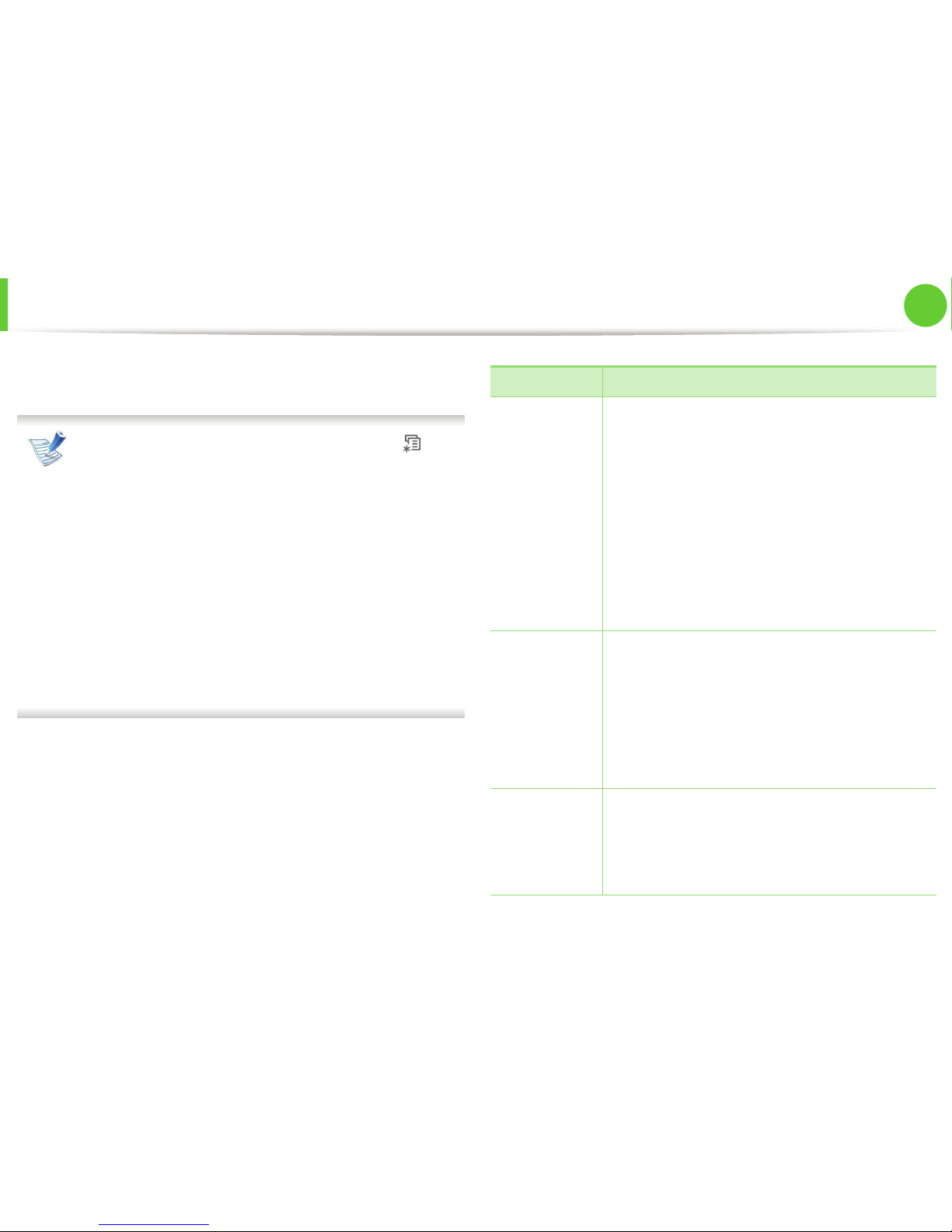
27
2. Descripción general de los menús y
configuración básica
Descripción general de los menús
El panel de control permite acceder a los diversos menús para
configurar la impresora o usar sus funciones.
• a estos menús se accede pulsando el botón
(Menú). Pulse las flechas hasta que aparezca el
elemento de menú que desee y pulse Aceptar.
• Aparecerá un asterisco (*) junto al menú que se
encuentre actualmente seleccionado.
• Algunos menús pueden no aparecer en la pantalla en
función de las opciones o los modelos. En ese caso,
dichas opciones no están disponibles.
• Esta función no se aplica a aquellos modelos que no
tienen pantalla de visualización en el panel de control.
• Los nombres de algunos menús podrían variar de los
de su equipo, en función de sus opciones o de los
modelos.
Elementos Opciones
Información
Mapa de menu
Configuracion
Info consum.
Pagina demo
Fuente PCL
Fuente PS
Fuente EPSON
Contador uso
Informe cont.
Disposicion
Orientacion
Margen común
Bandeja M-U
Bandeja X
Mar. emulación
Doble
Papel
Copias
Bandeja M-U/[Bandeja <x>]
Origen papel
Cambio bandeja
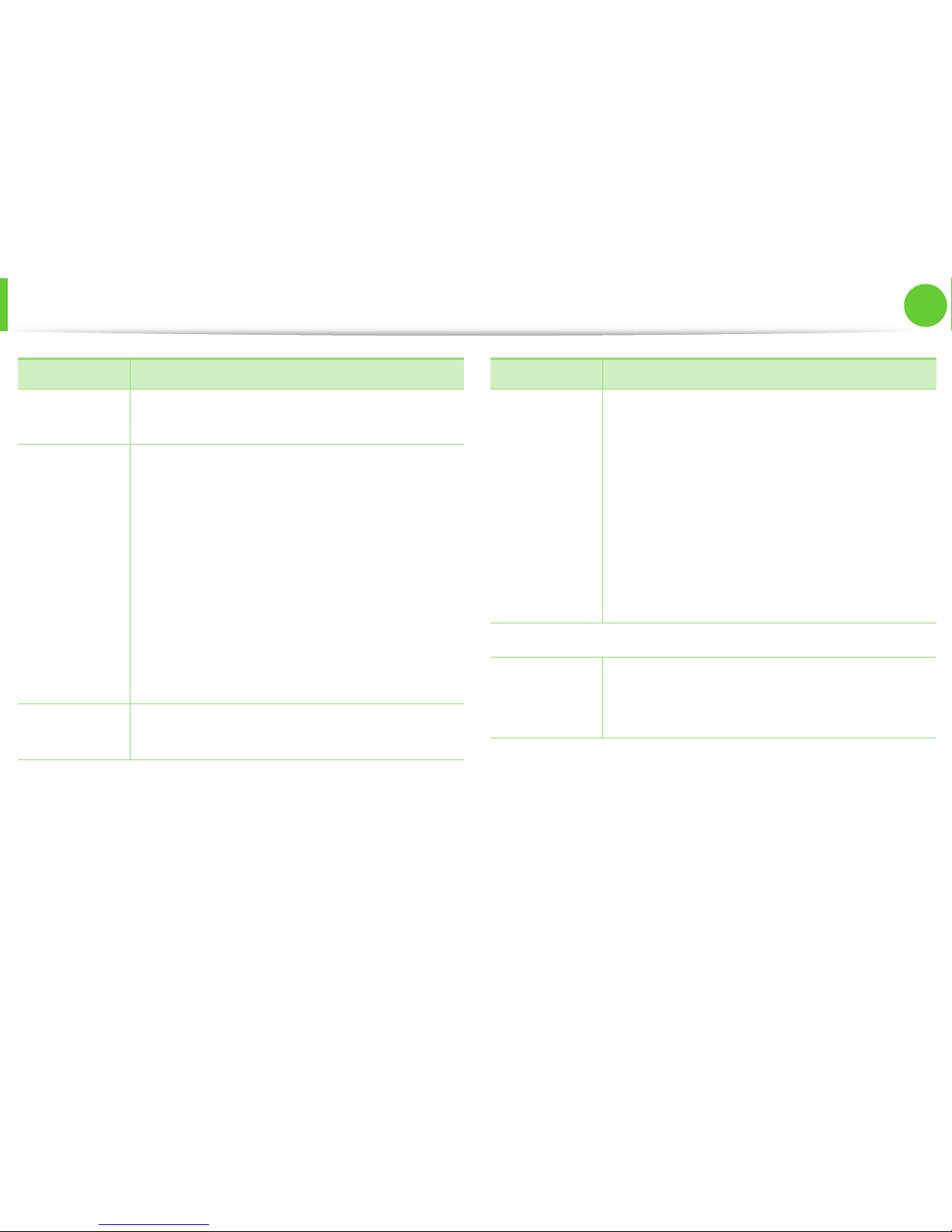
Descripción general de los menús
28
2. Descripción general de los menús y
configuración básica
Gráfico
Resolucion
Texto oscuro
Conf. sistema
Idioma
Ahorro energia
Evento de act.
Ajuste altitud
CR automatico
T.espera trab.
Mantenimiento
Ahorro toner
Config. eco
Borrar ajuste
Emulación
Emulacion
Configuracion
Elementos Opciones
Red
TCP/IP (IPv4)
TCP/IP (IPv6)
Vel. Ethernet
802.1x
Inalamb.
Borrar ajuste
Conf. de red
Red. activada
Http activado
Personalizado
a
Gestión de
trabajos
Trabajo activo
Guardar trab.
Pol. arch.
a.Le permite iniciar aplicaciones. Tendrá que registrar la aplicación desde
SyncThru™ Web Service antes de poder iniciar la aplicación.
Elementos Opciones

29
2. Descripción general de los menús y
configuración básica
Impresión de una página de prueba
Imprima una página de prueba para asegurarse de que el
dispositivo esté funcionando correctamente.
1
Pulse el botón (Menú) en el panel de control.
2
Pulse Información > Aceptar > Pagina demo > Aceptar.
3
Pulse Imprimir?. > Si > Aceptar.
Se imprimirá una página de demostración.
Si la impresora no tiene pantalla, pulse y mantenga
pulsado el botón (Cancelar) durante unos 5
segundos hasta que parpadee el LED de estado, y
suéltelo.
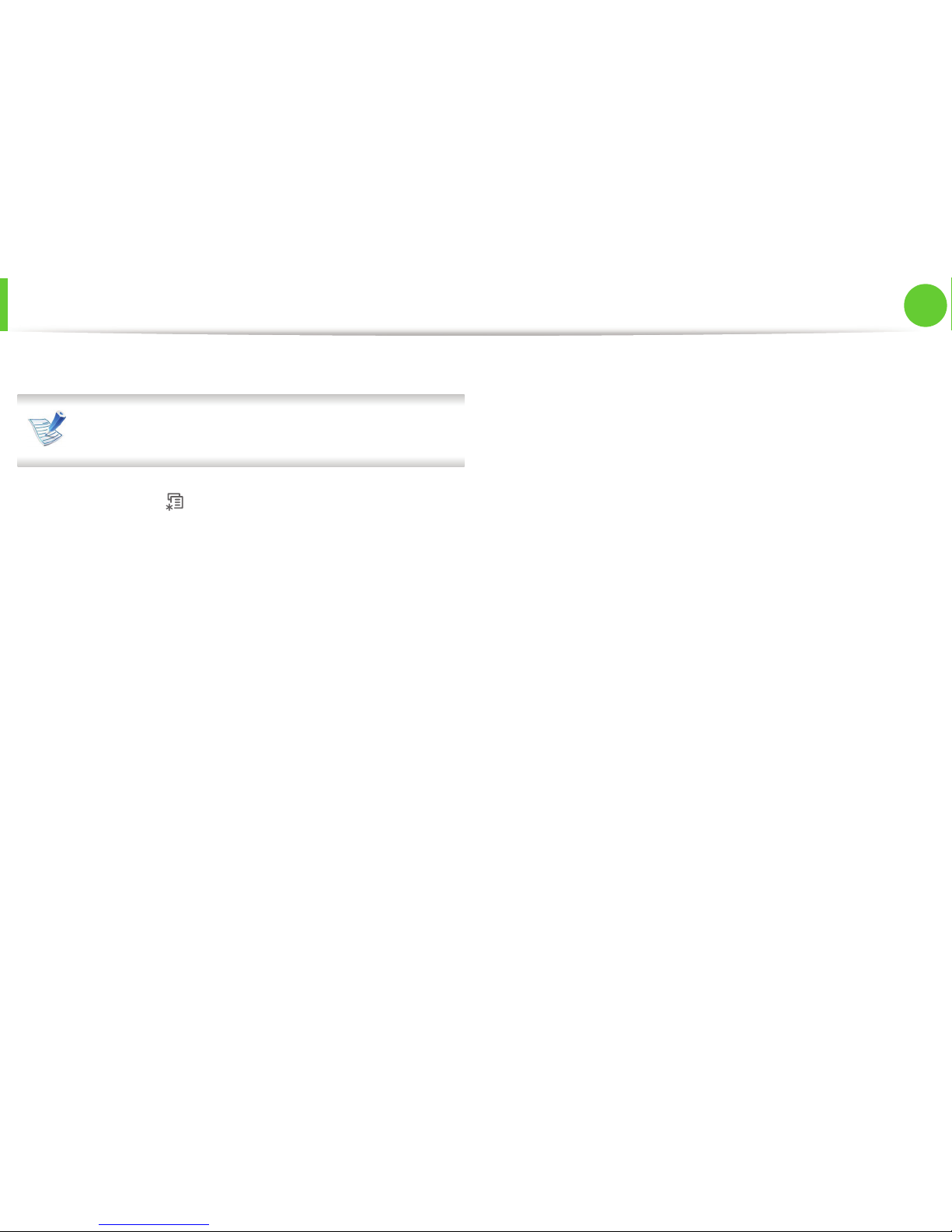
30
2. Descripción general de los menús y
configuración básica
Cambio del idioma del LCD
Para cambiar el idioma del panel de control, siga estos pasos:
Esta función no se aplica a aquellos modelos que no
tienen pantalla de visualización en el panel de control.
1
Pulse el botón (Menú) en el panel de control.
2
Pulse Conf. sistema > Aceptar > Idioma > Aceptar.
3
Pulse Aceptar para seleccionar el idioma que desee.
